window10安装VMware虚拟机及Ubuntu教程
前言:
最近要学习Linux了,刚好自己也有时间分享一下从windows10到Linux虚拟机安装保姆级教程,教程些许详细认真看完,所需相关文件篇末均有下载地址。
1.VMware安装
- 下载 VMware并双击打开安装程序如图
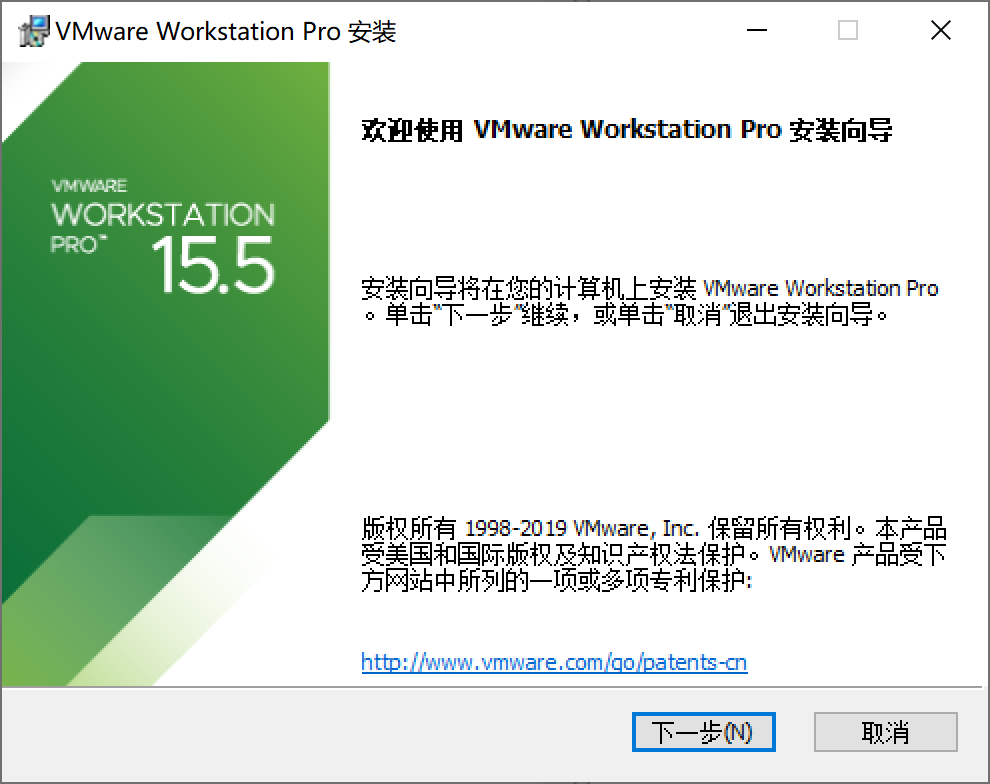
点击下一步,根据箭头所示
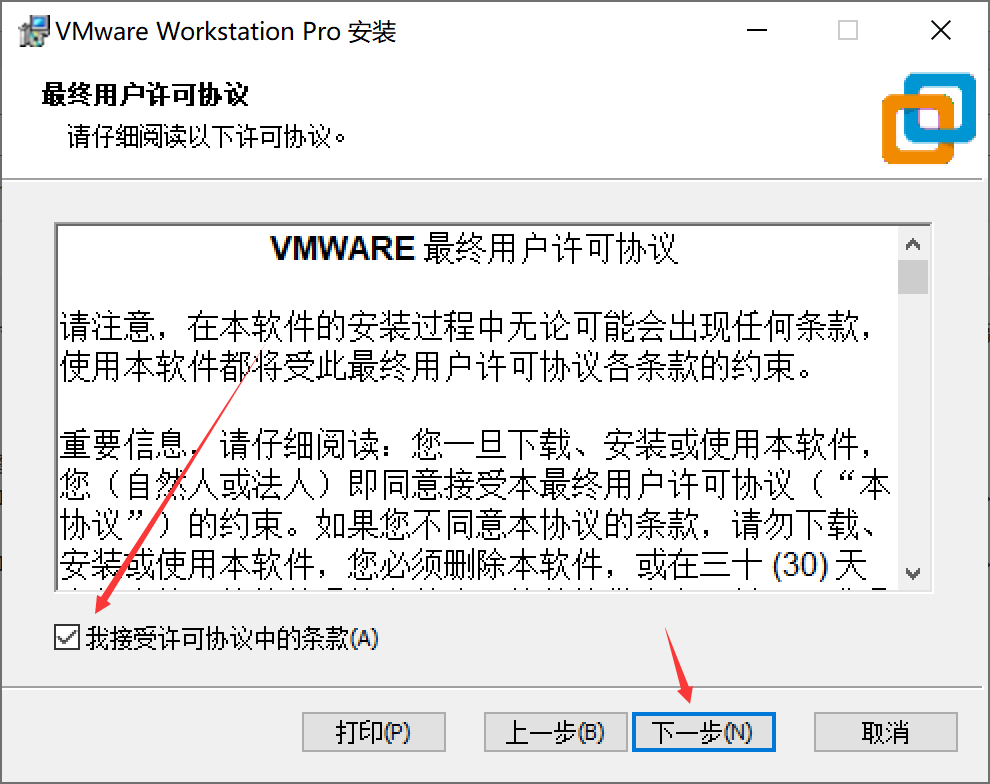
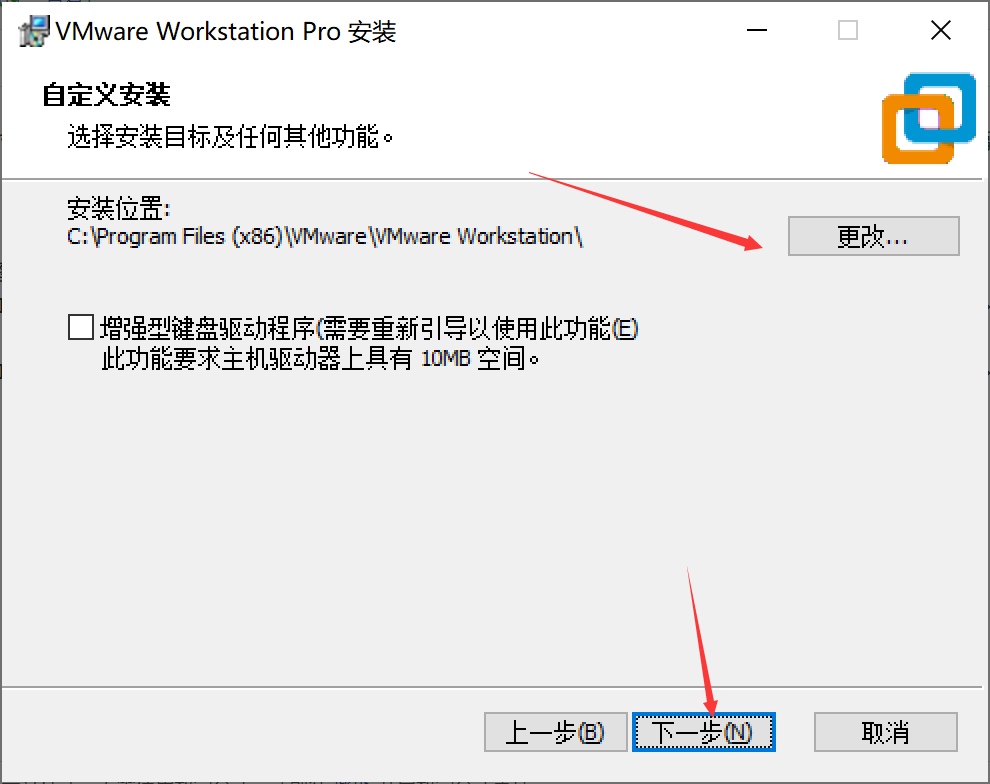
在这里呢建议更改安装位置,不建议安装c盘
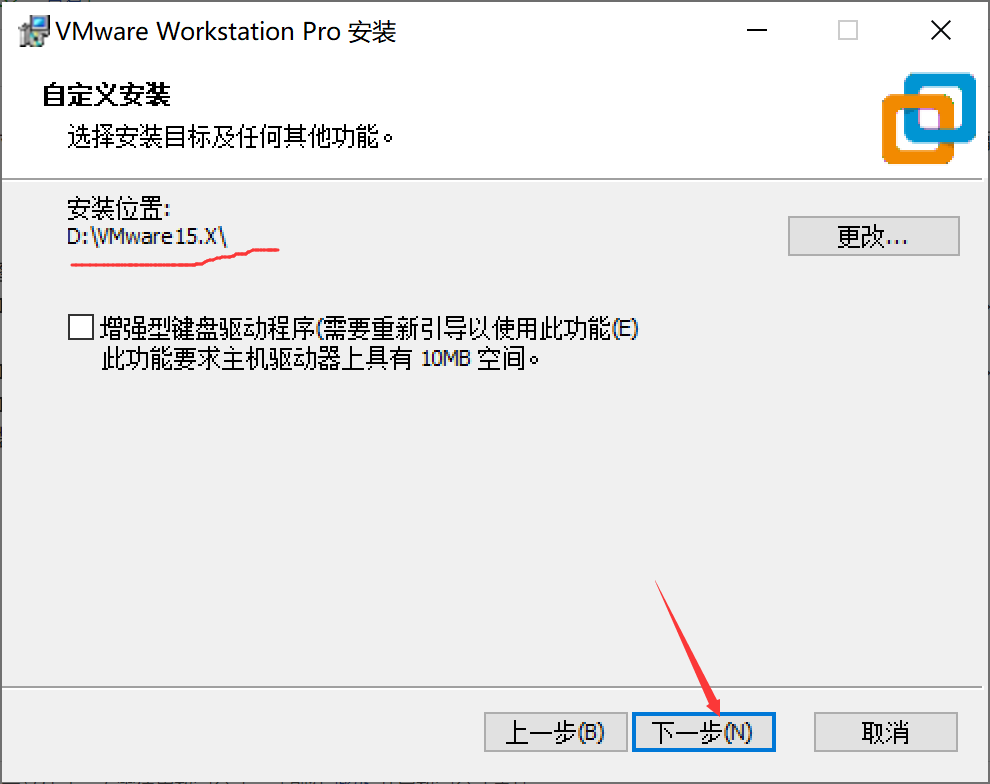
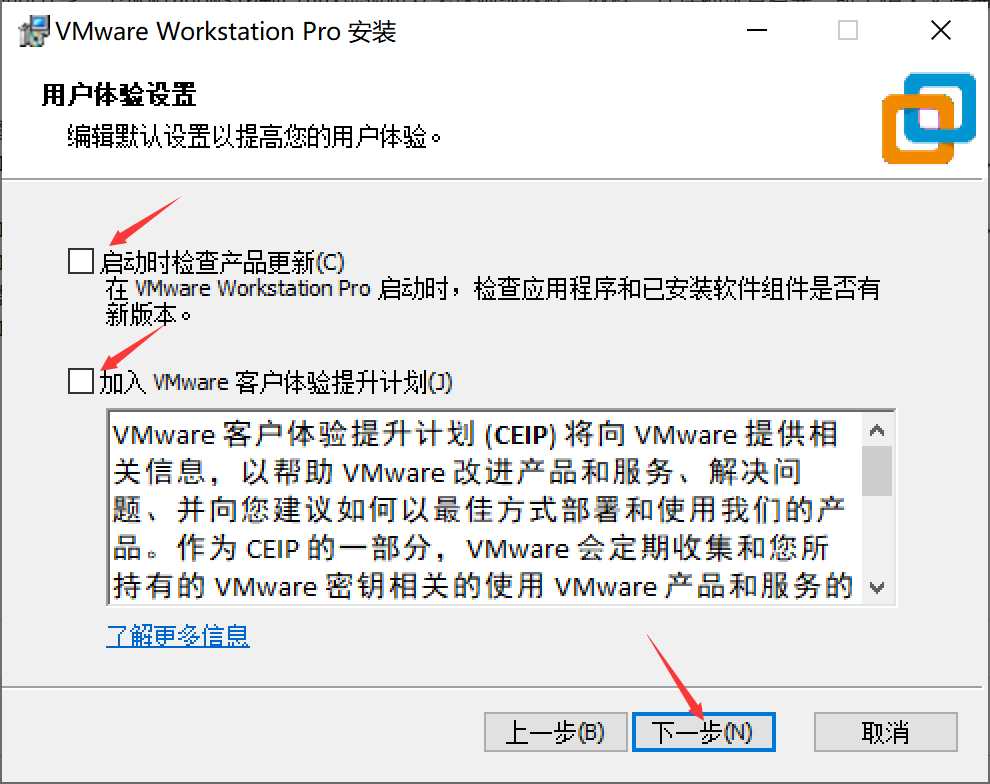
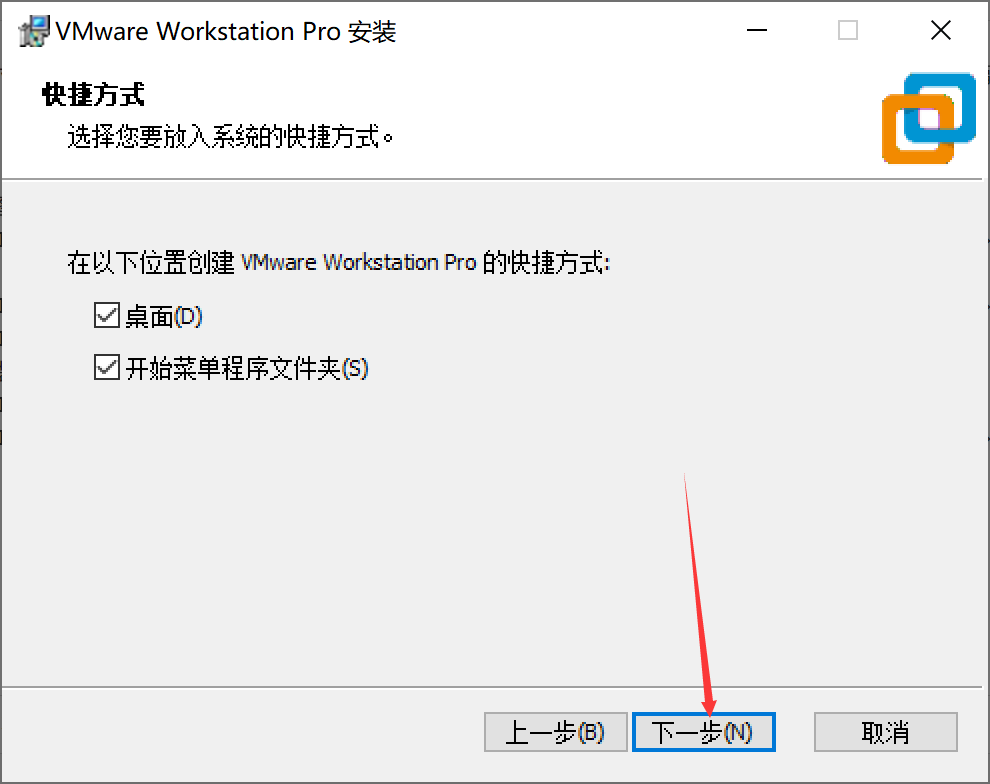
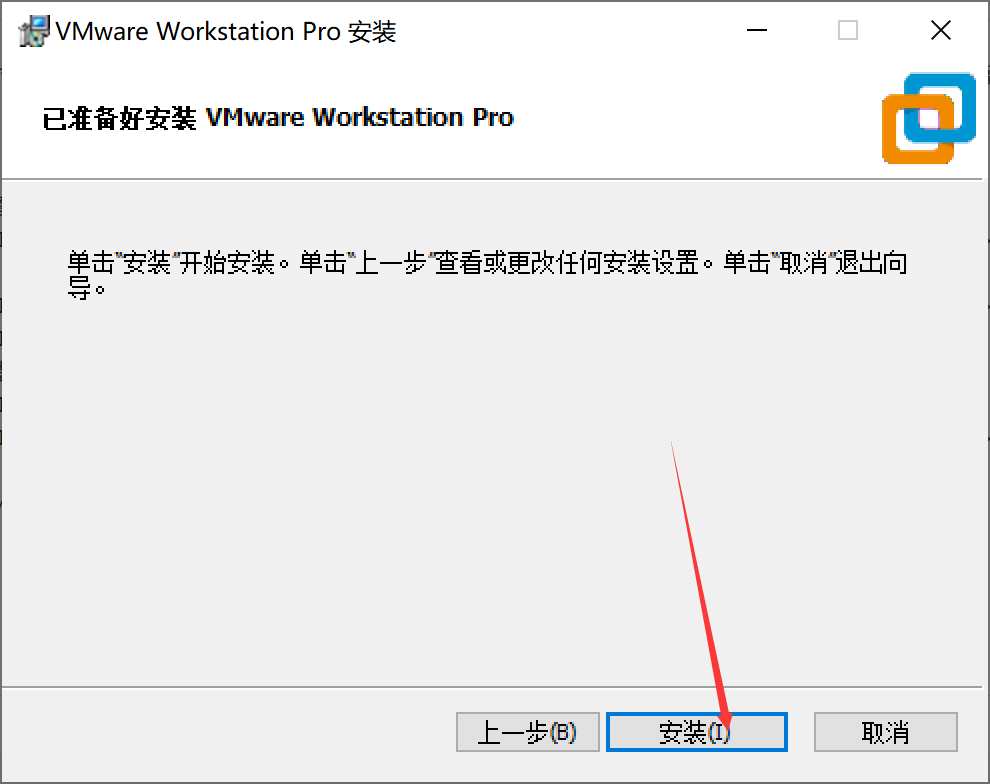
至此VMware安装已经完成。
2.VMware简单配置
- 在Ubuntu官网下载镜像,(我自己下载的是desktop版),
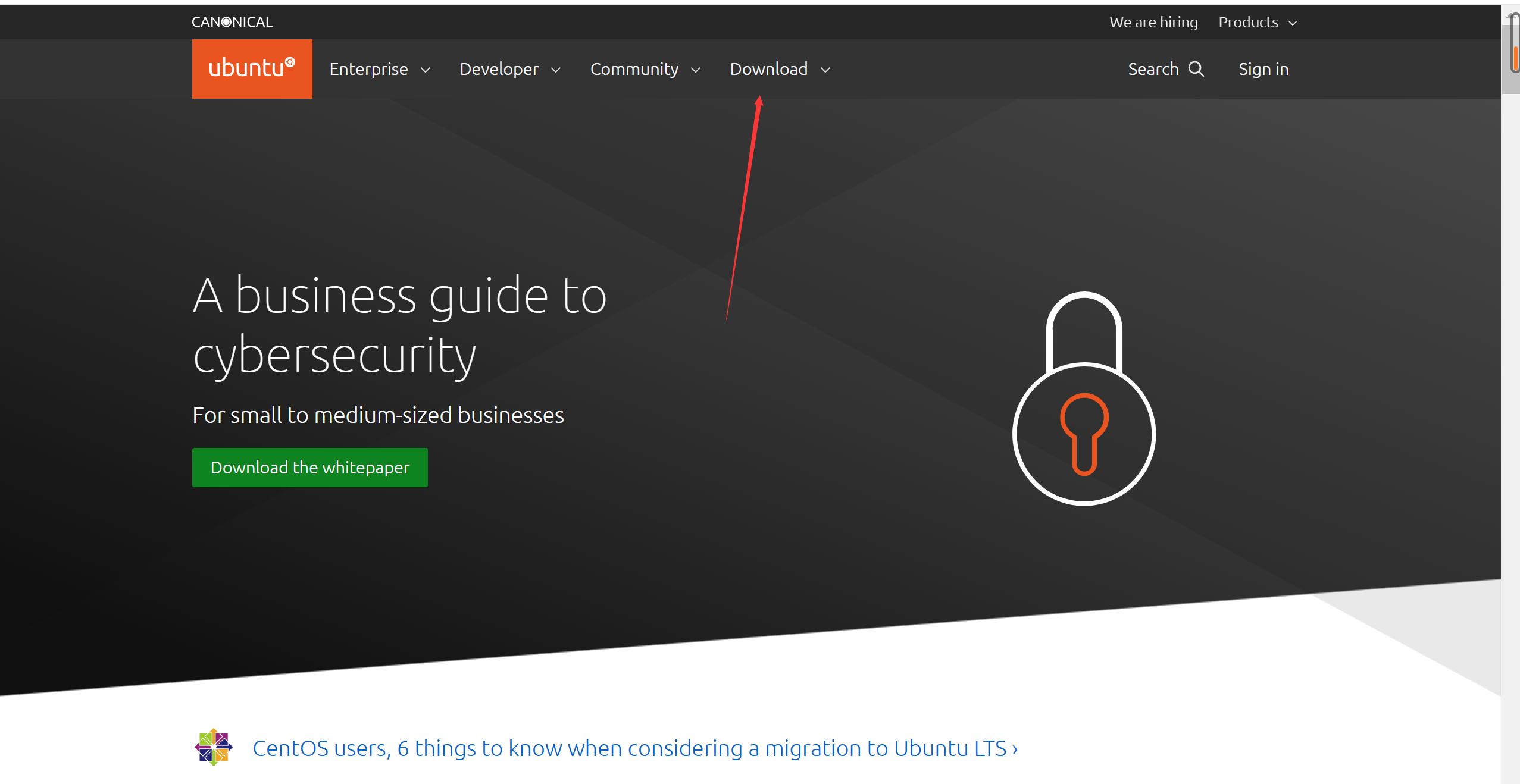
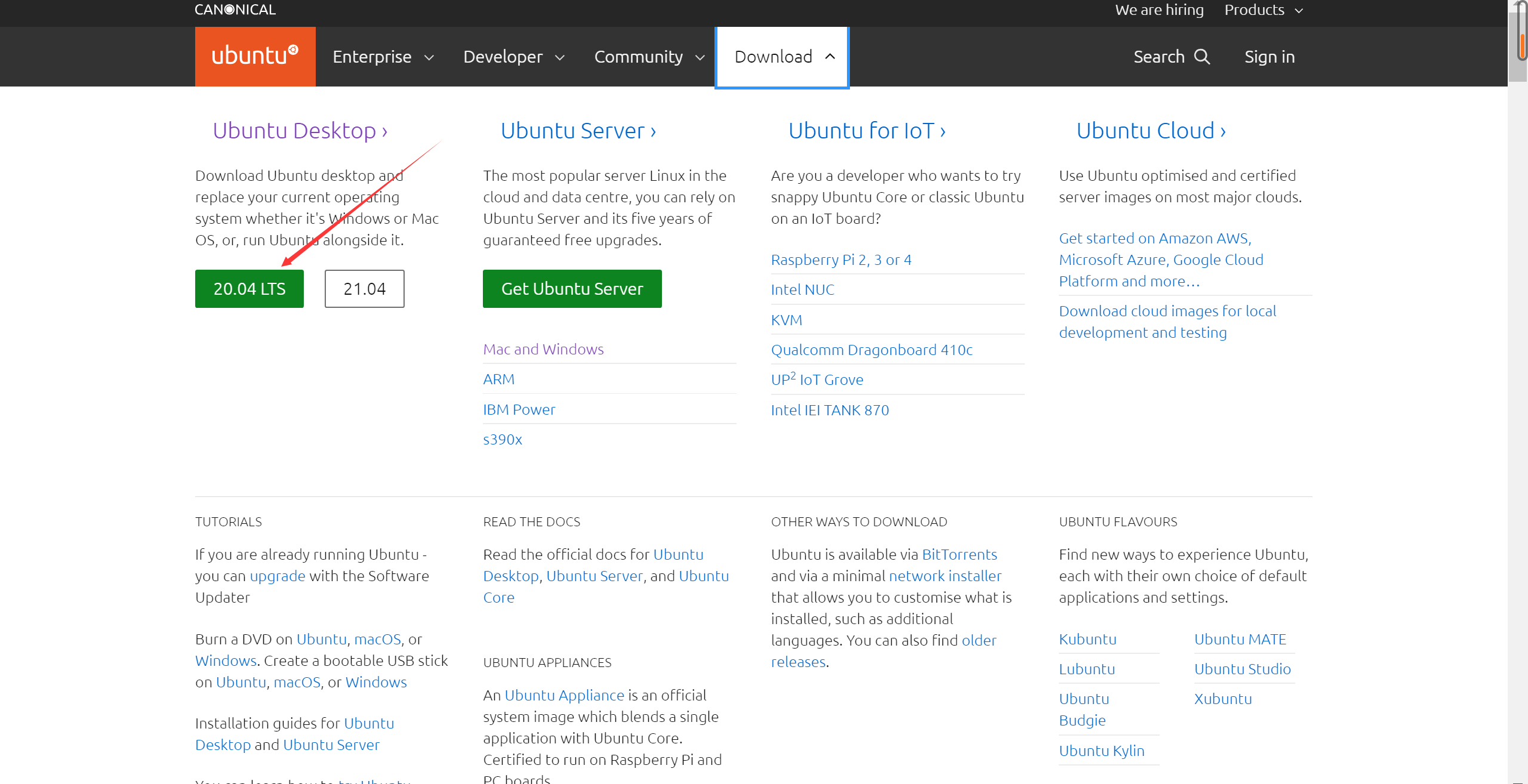
- 至此Ubuntu下载完毕,打开VMware
点击文件,新建虚拟机
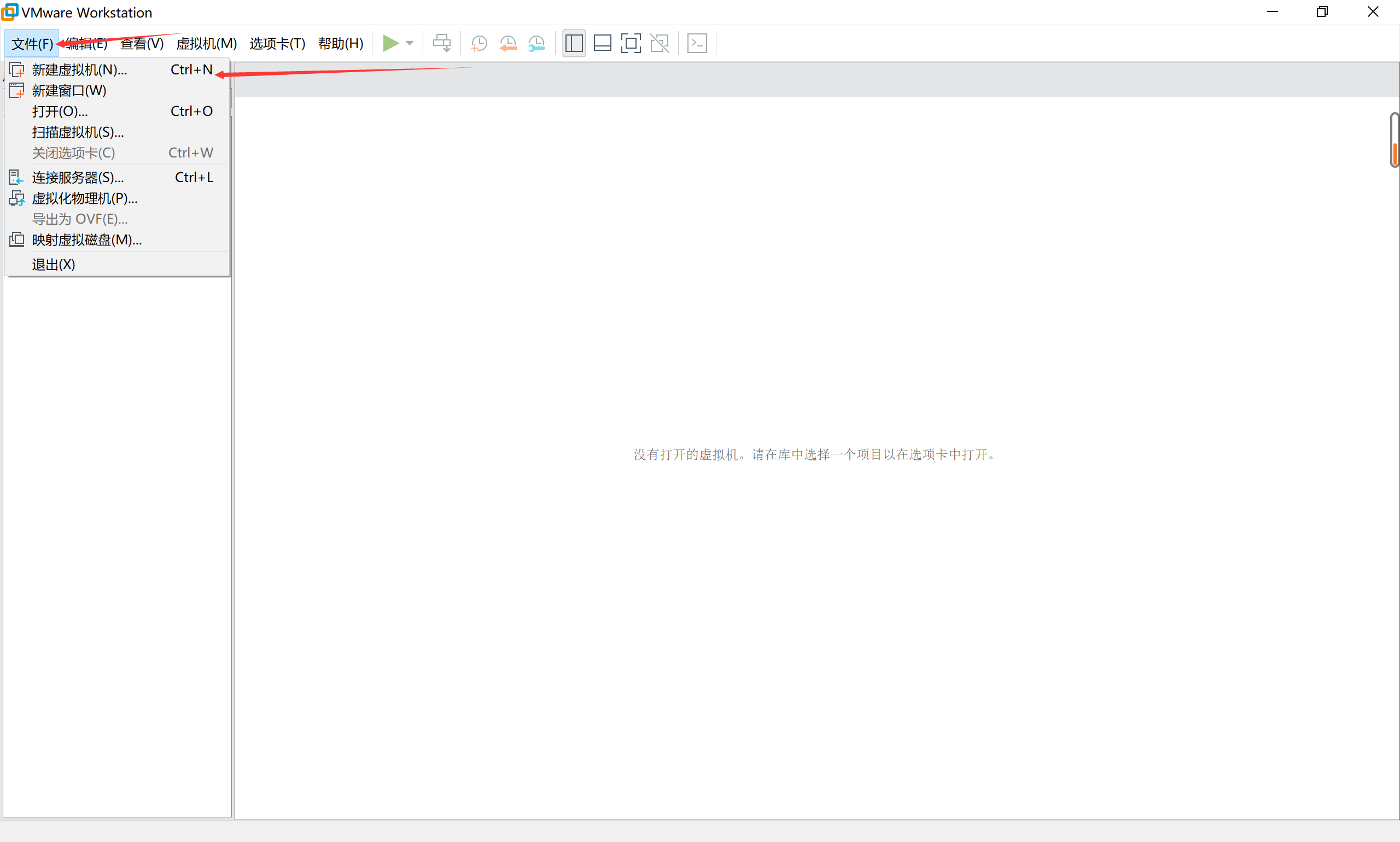
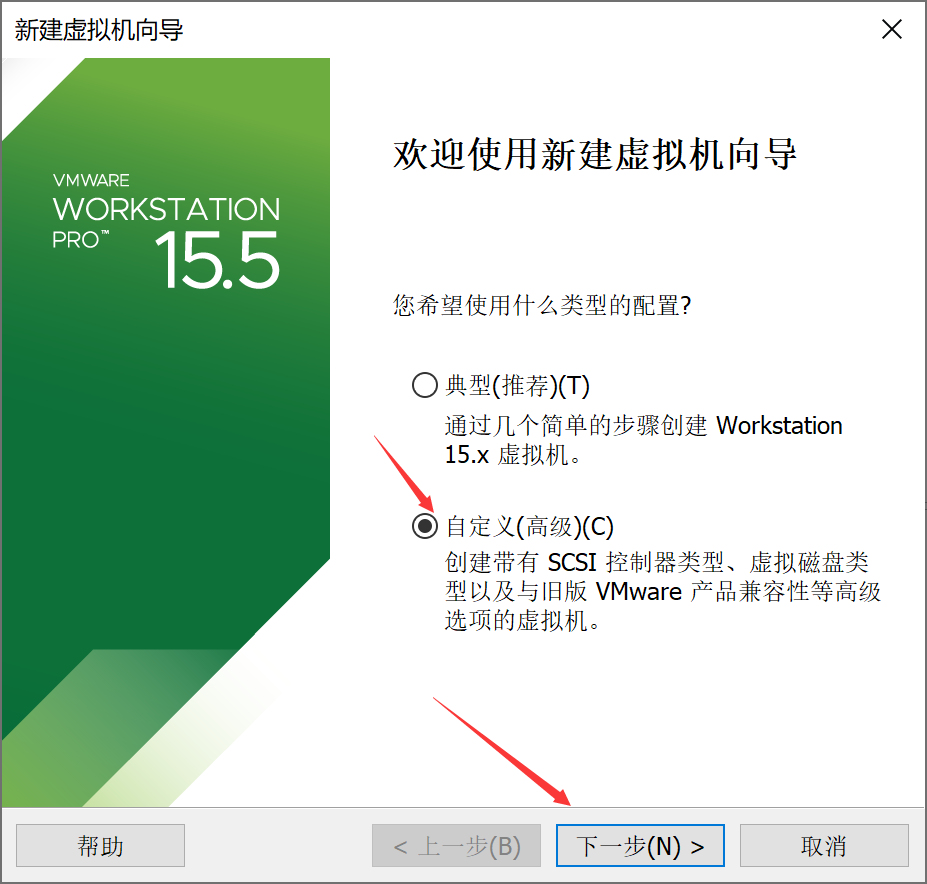
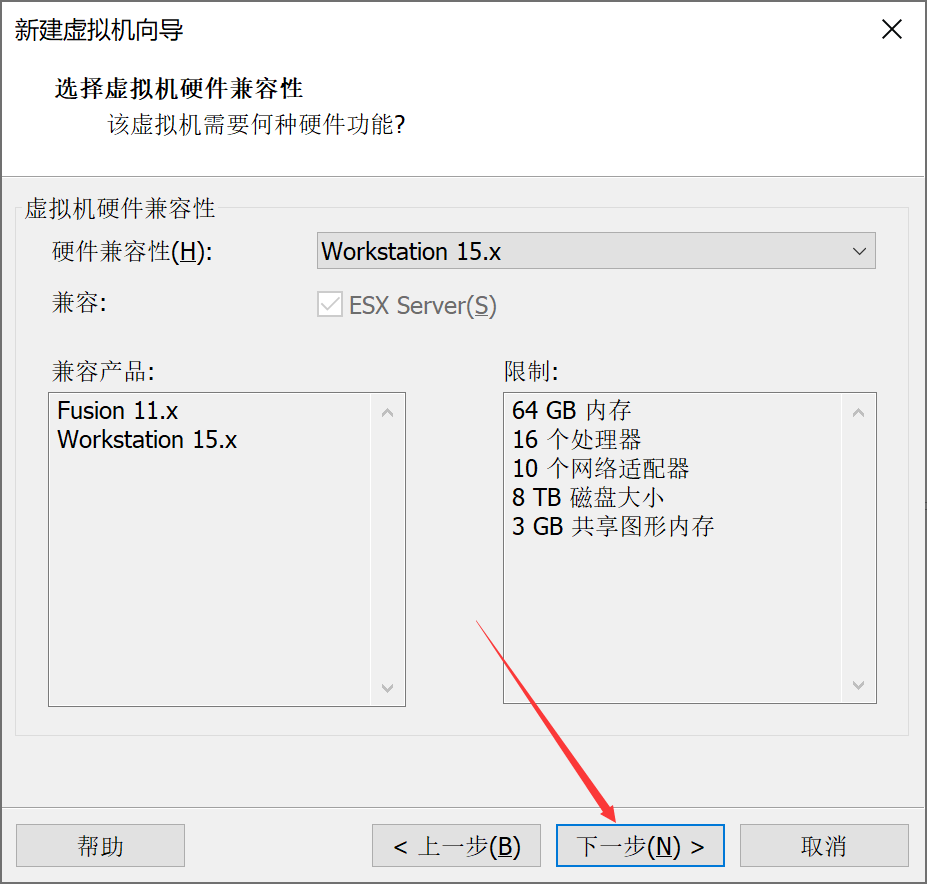
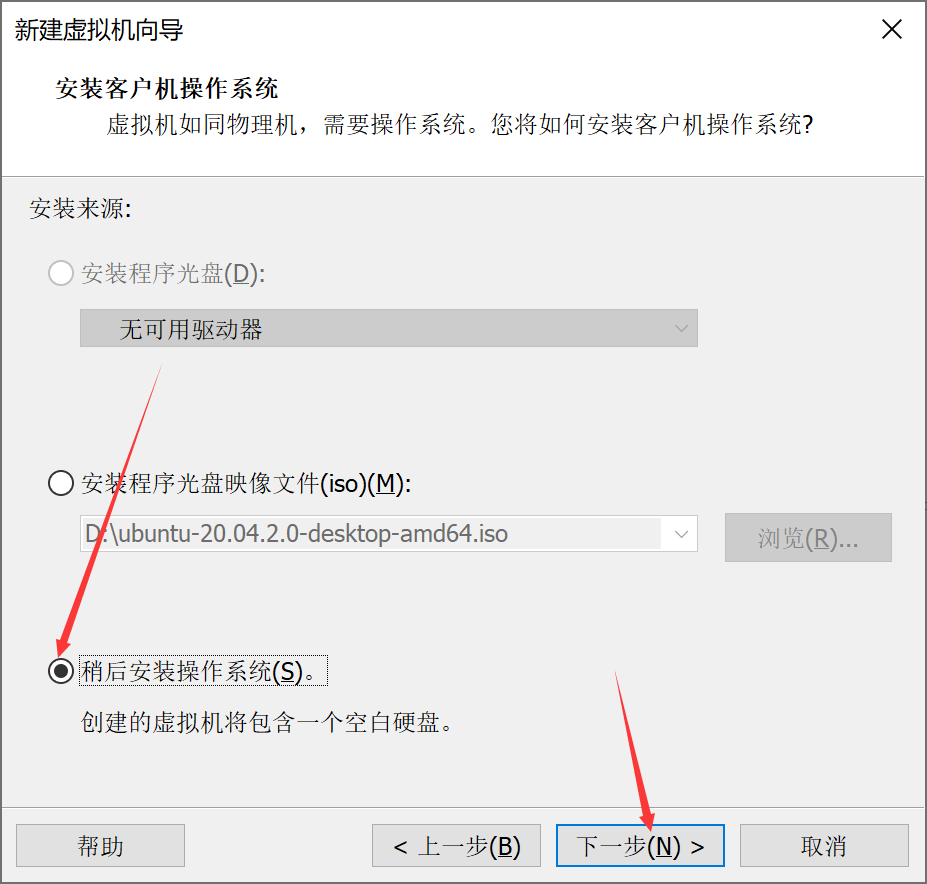
因为我之前安装过,因此会有光盘文件,第一次点击稍后安装系统
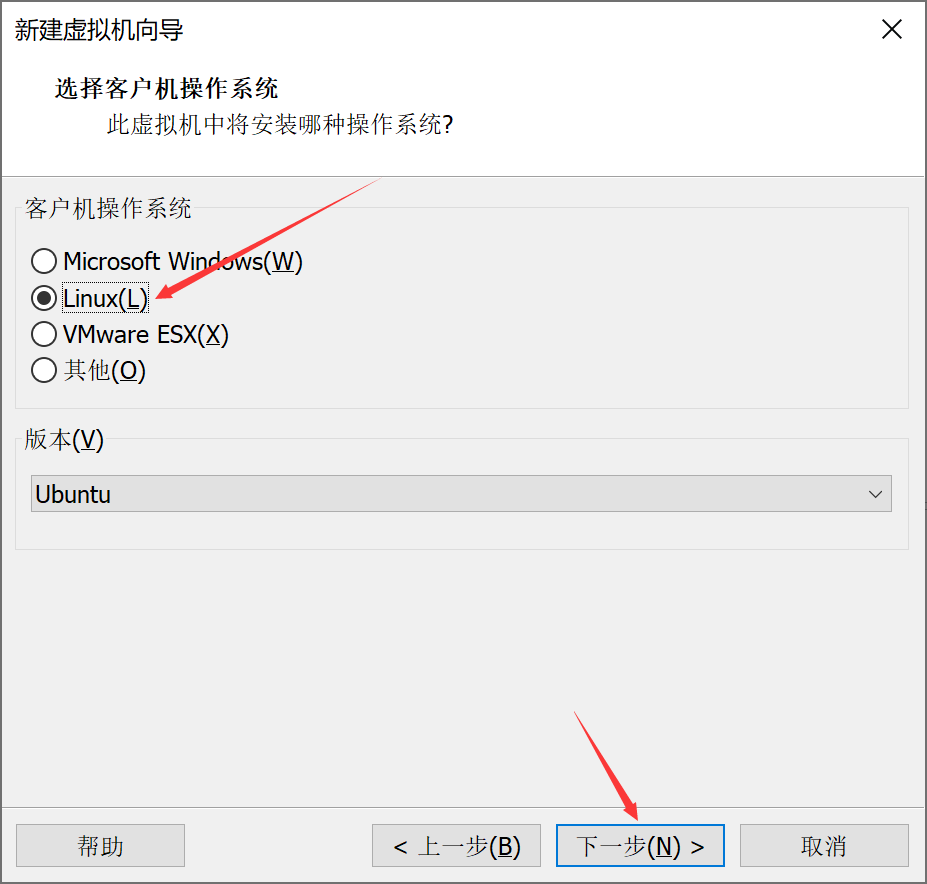
安装地址不建议默认安装地址,(虚拟机很占内存的)建议用至少还有30GB的磁盘卷安装
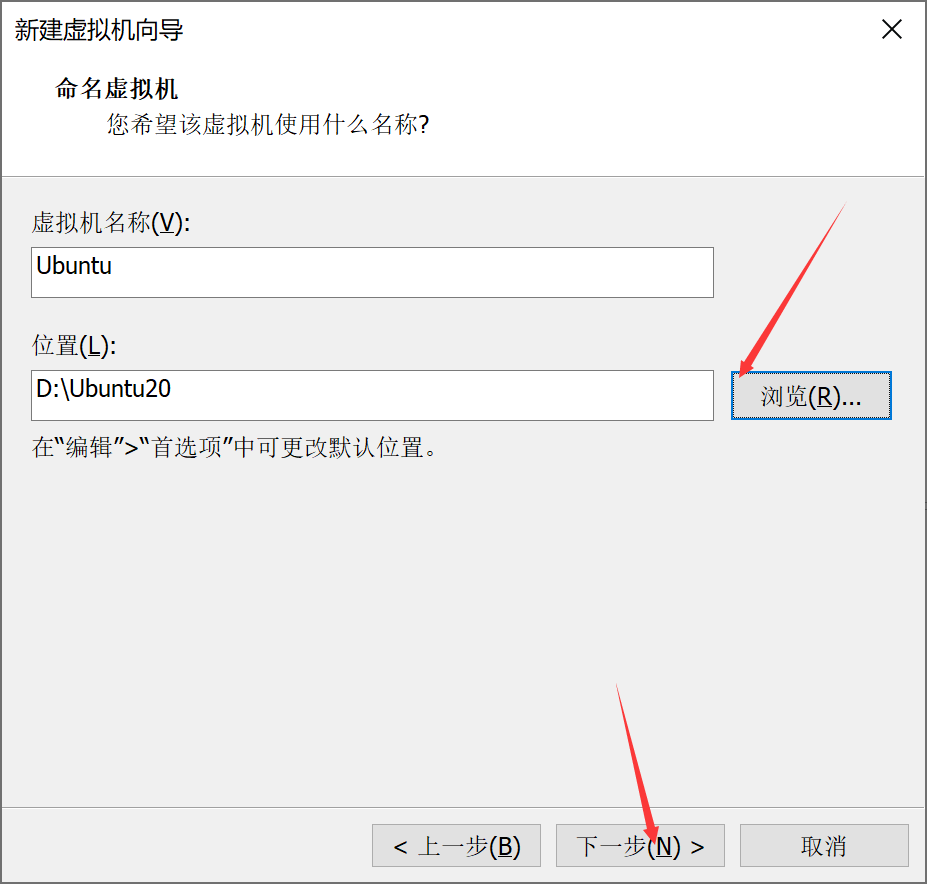
处理器数量跟处理器内核根据自身电脑情况选择这里我分别分配2个(主要切不可将电脑全部处理器分配给虚拟机,否则很容易电脑卡死)
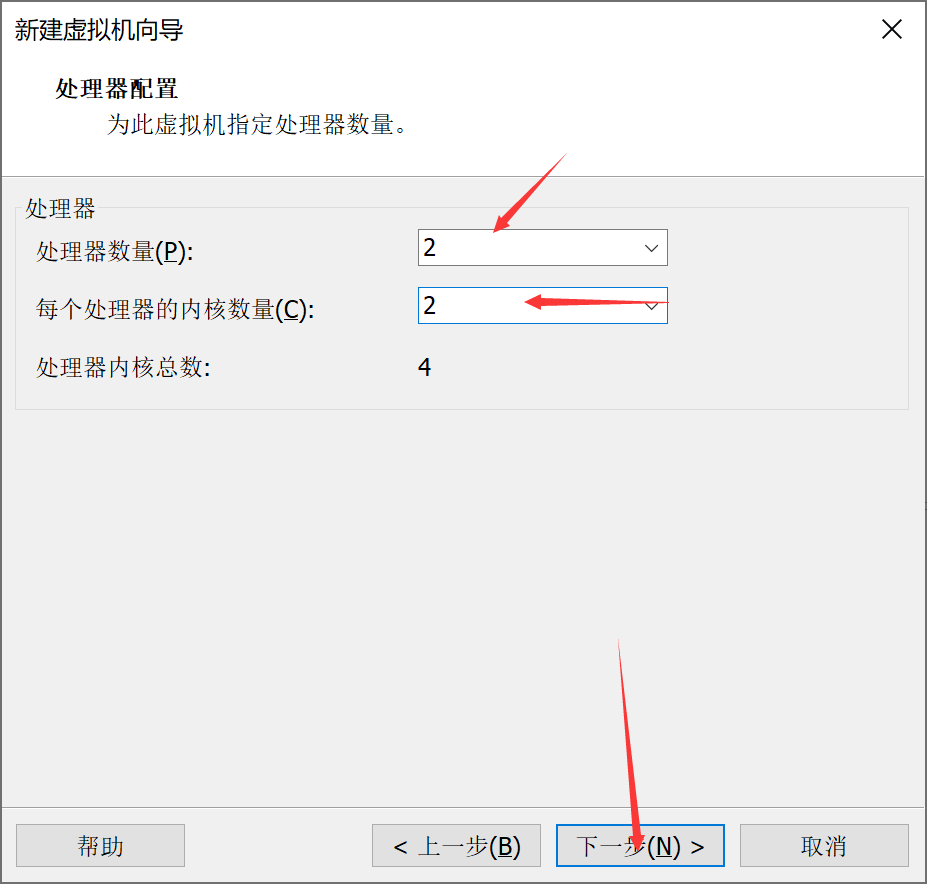
此内存为运行内存一般2GB足够,根据自身电脑内存分配,切不可全部分配给虚拟机
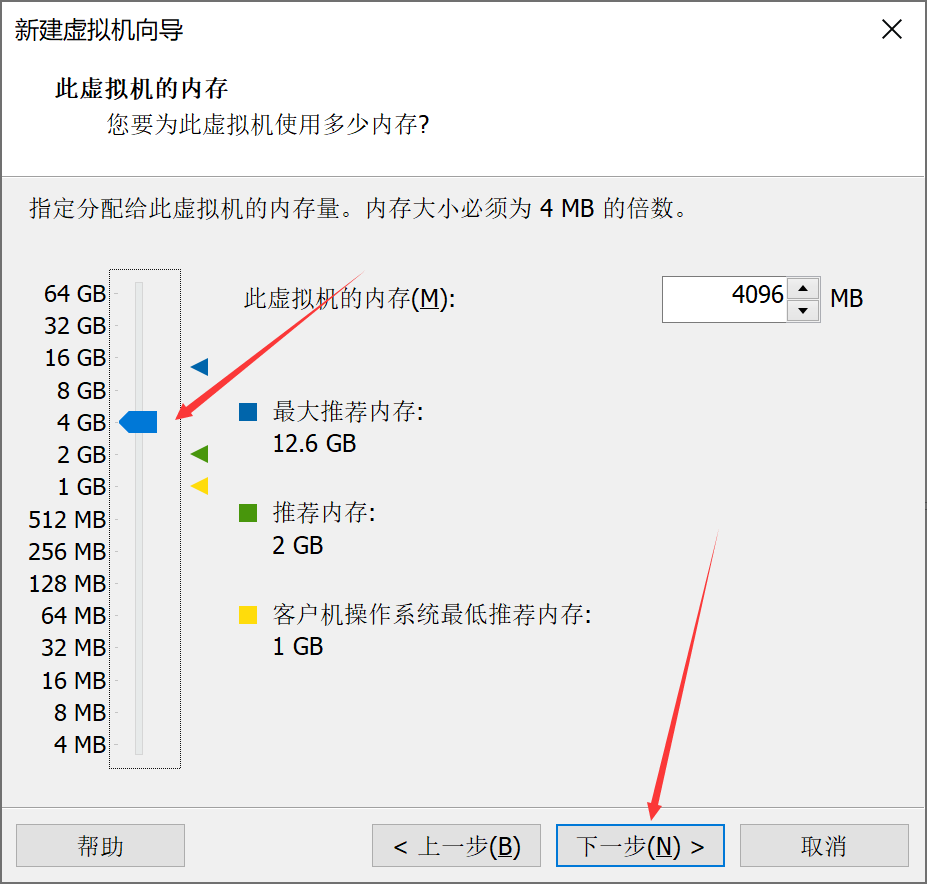
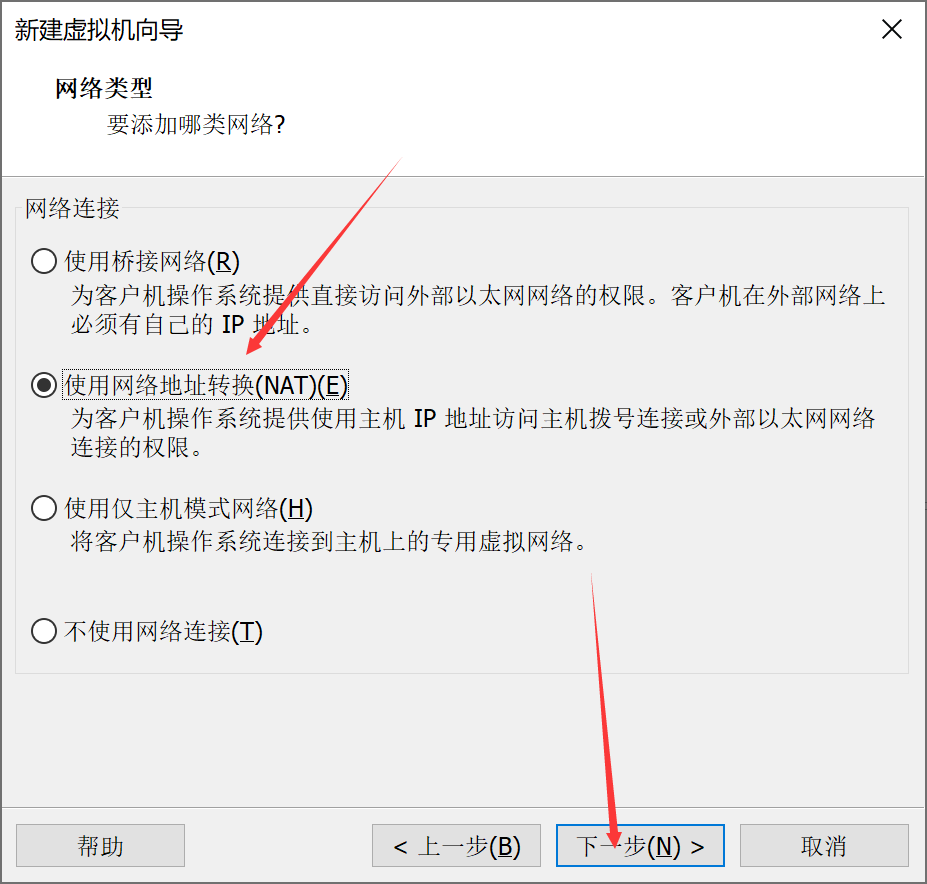
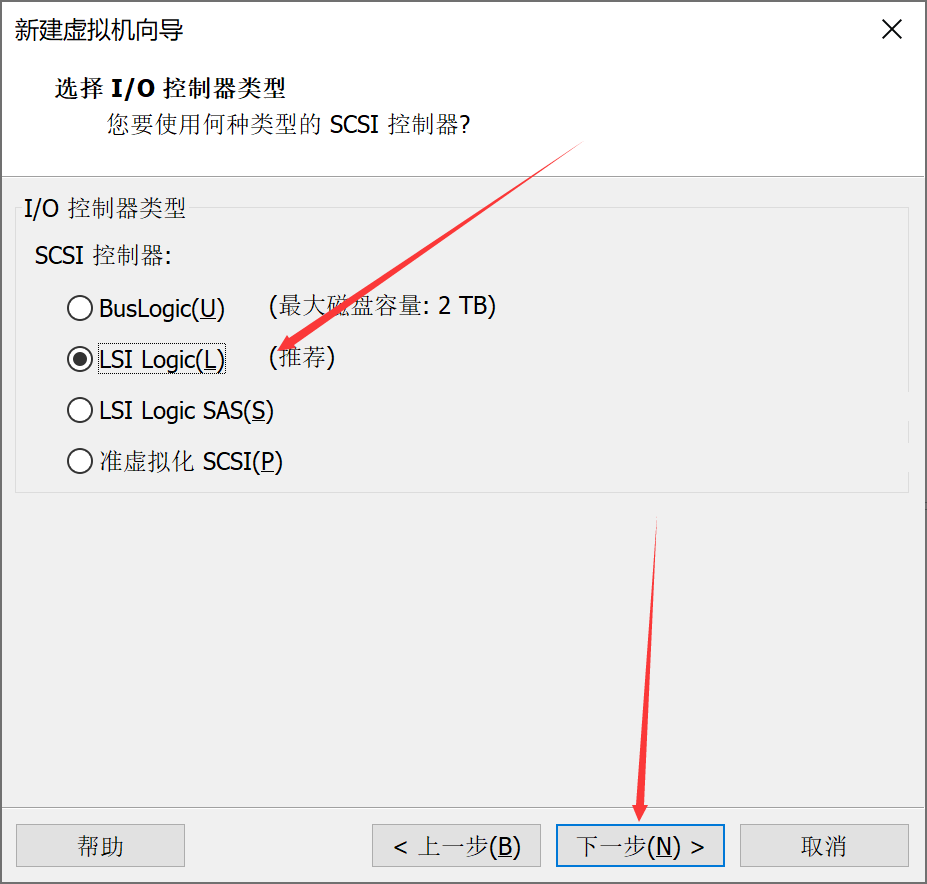
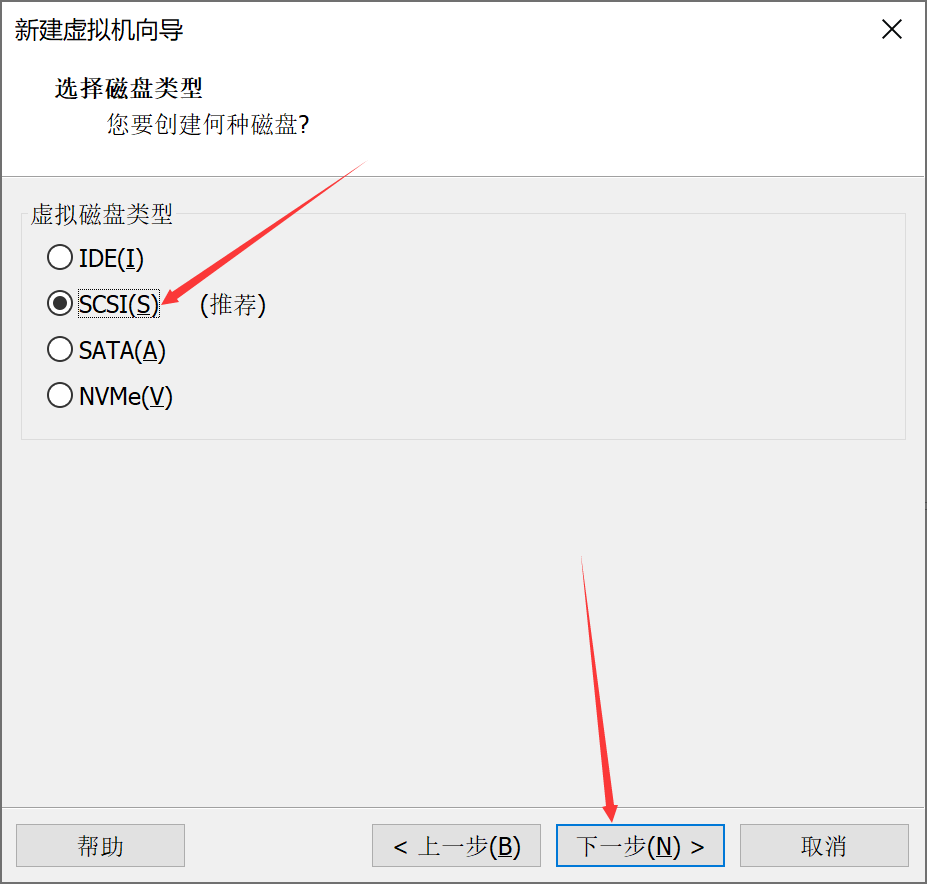
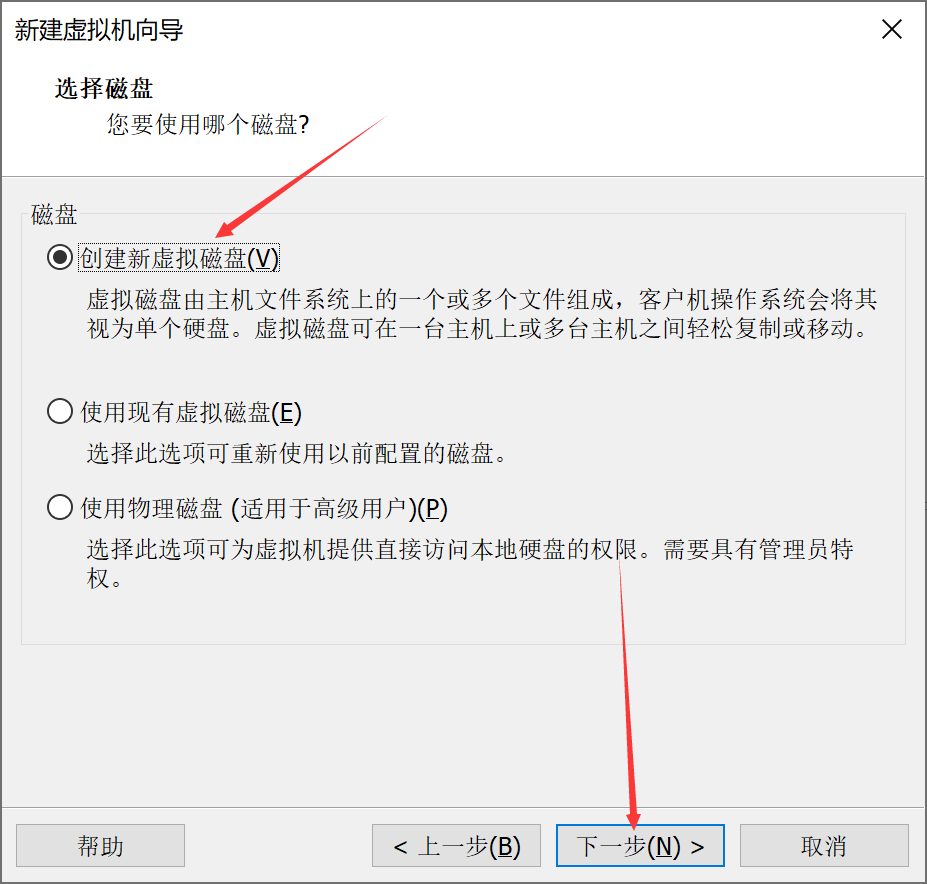
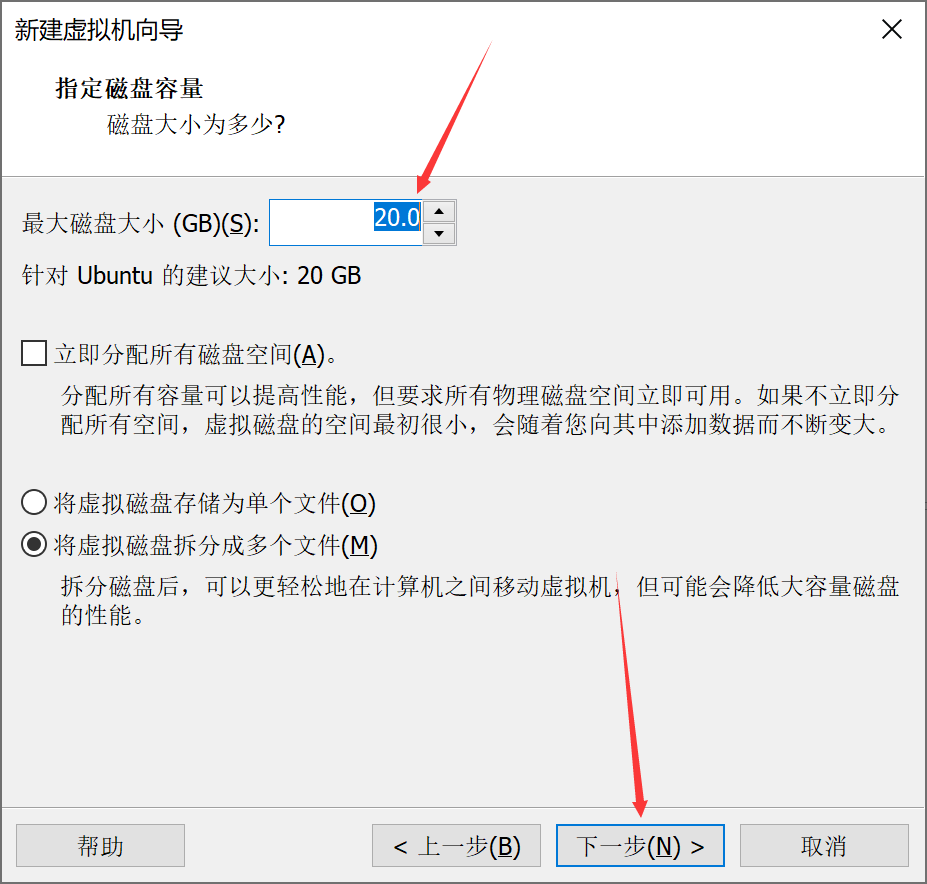
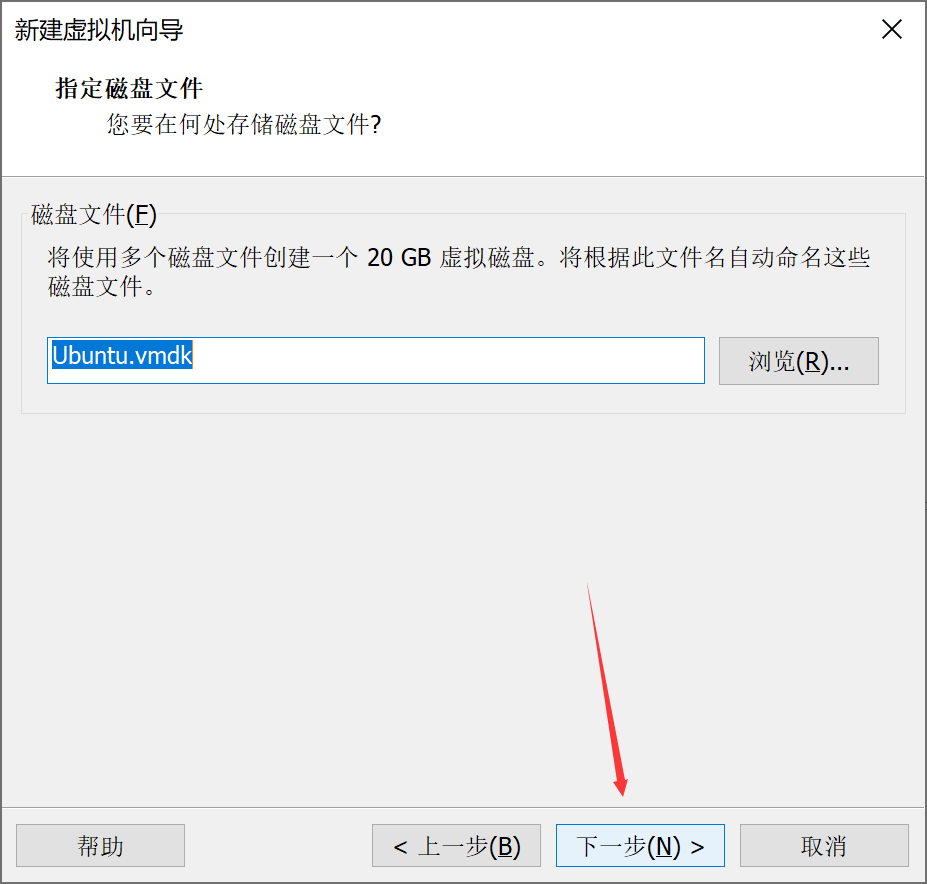
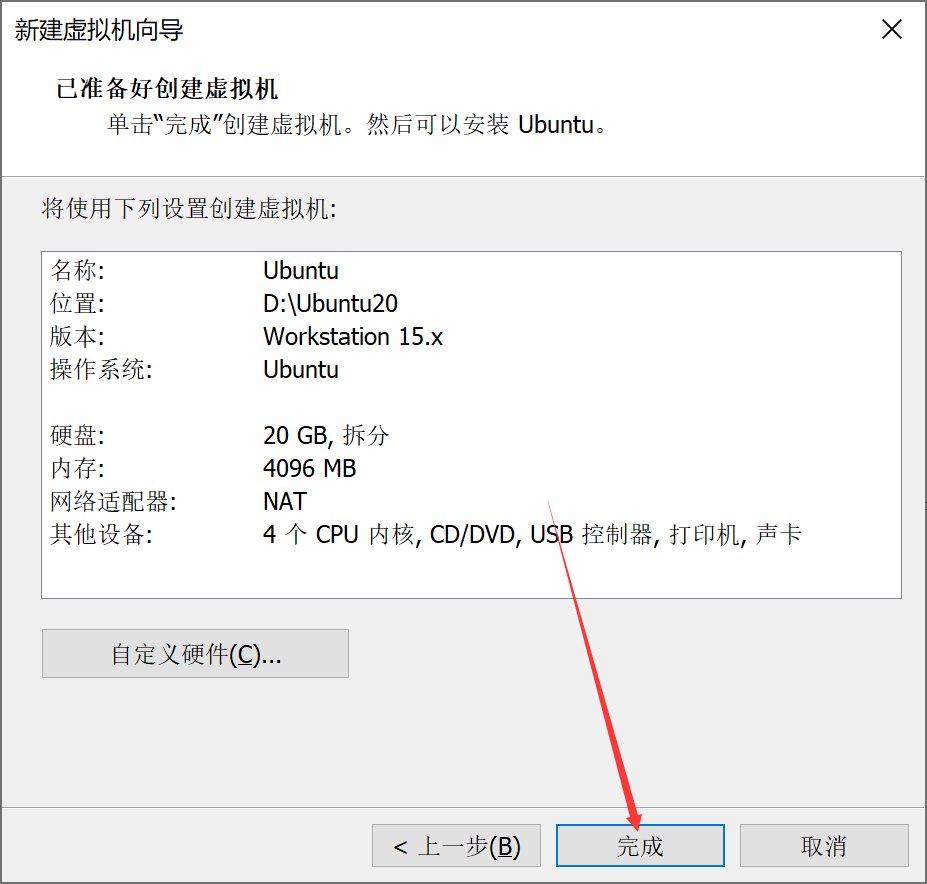
至此,配置基本结束
3.Ubuntu安装
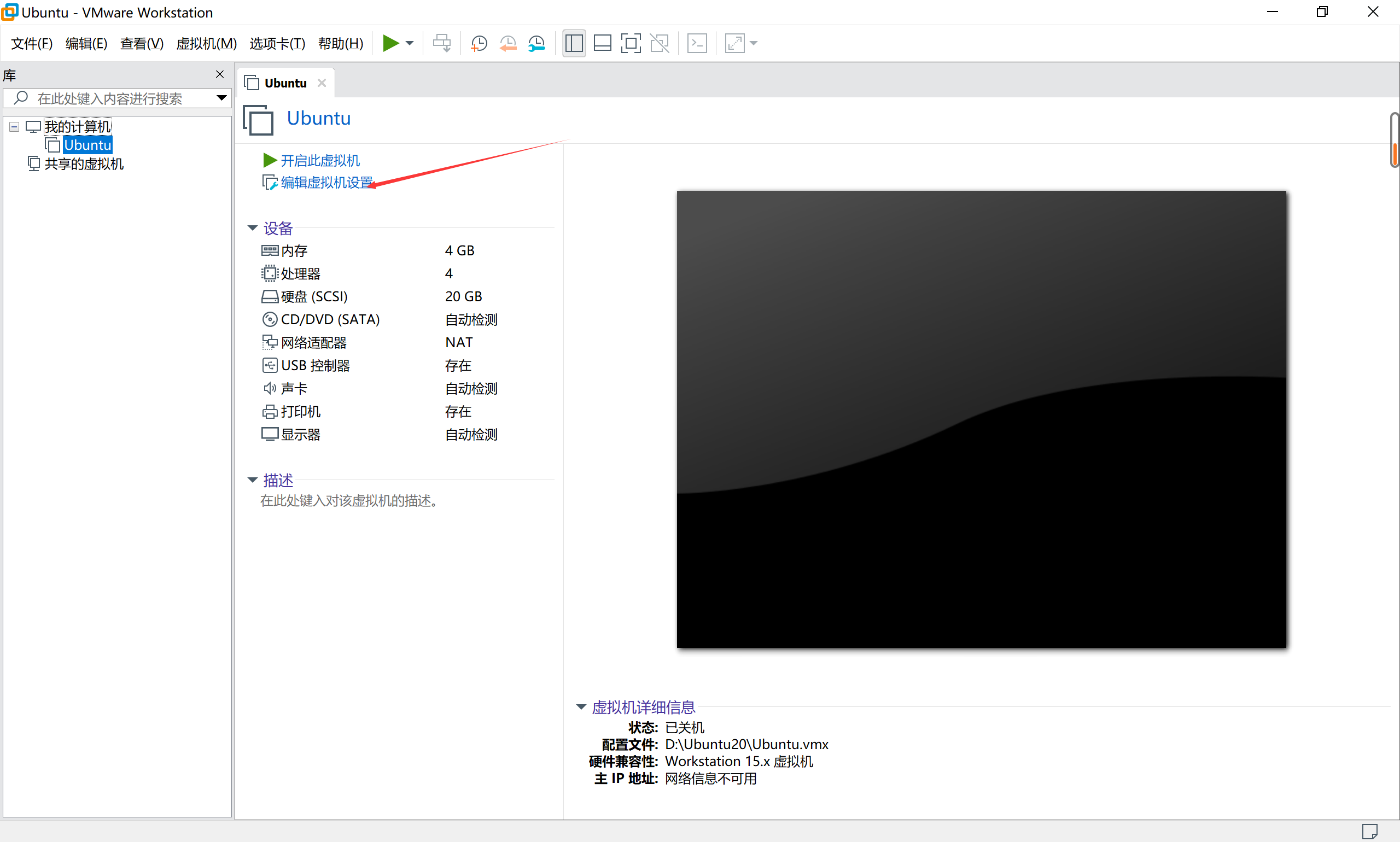
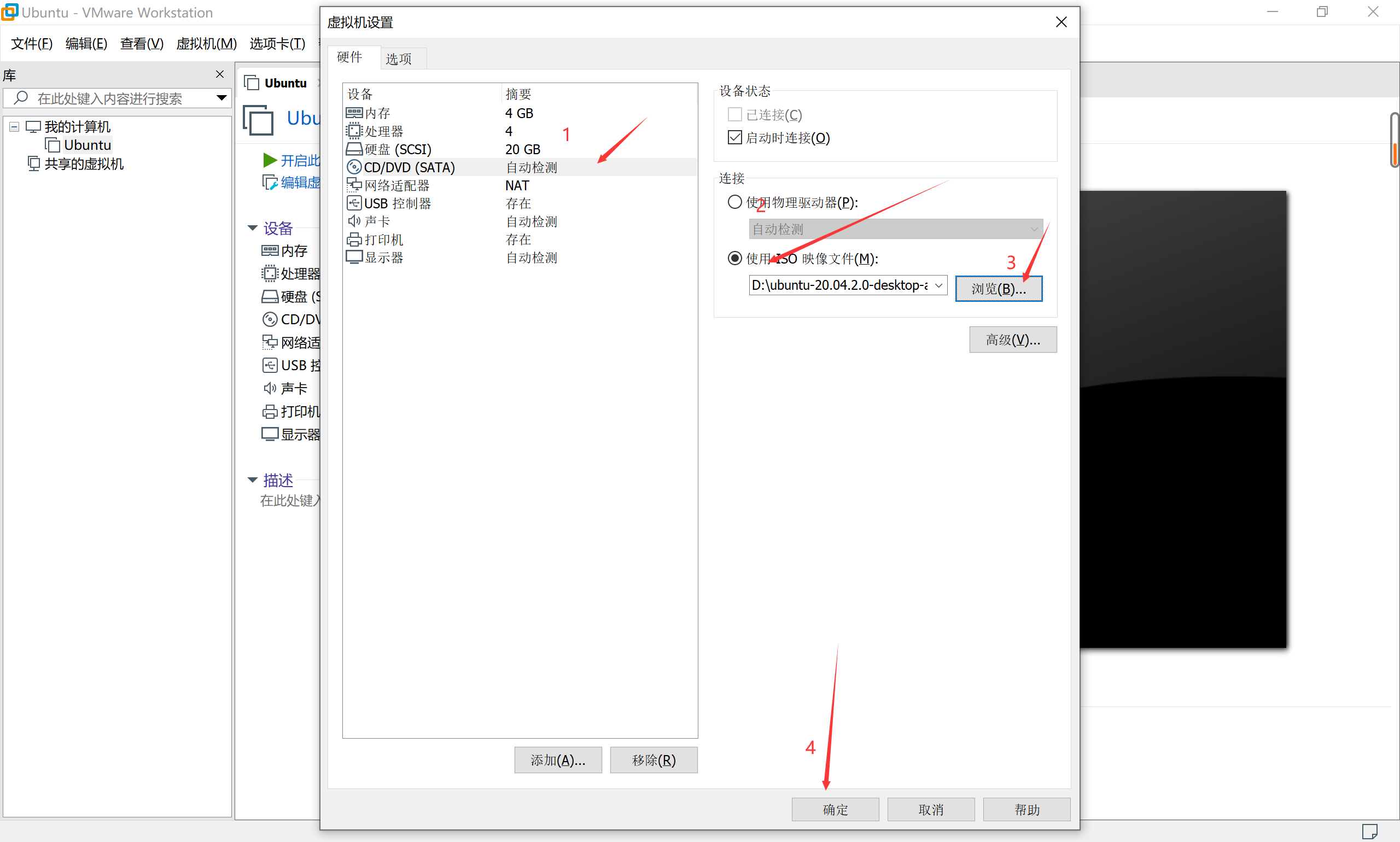
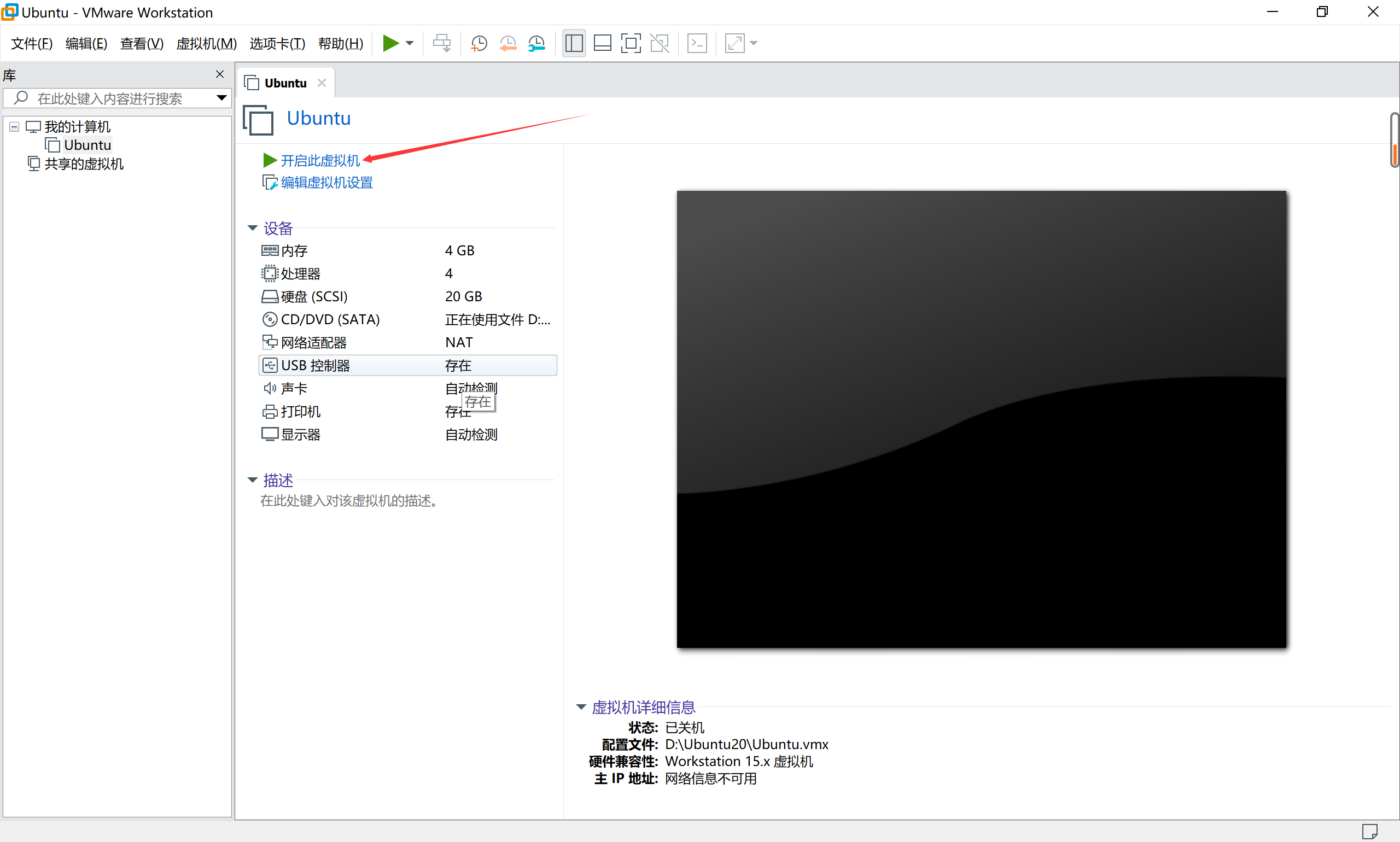
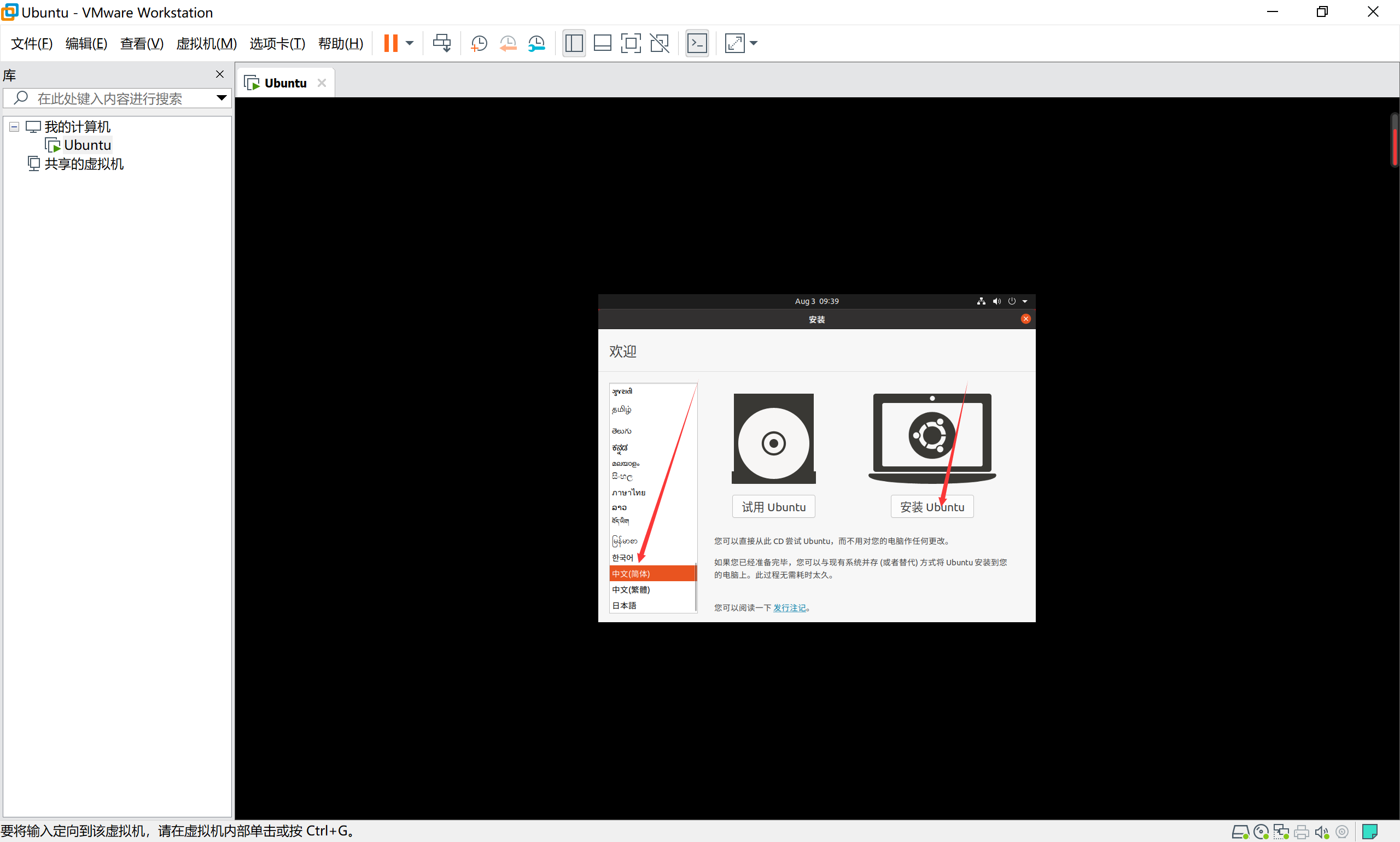
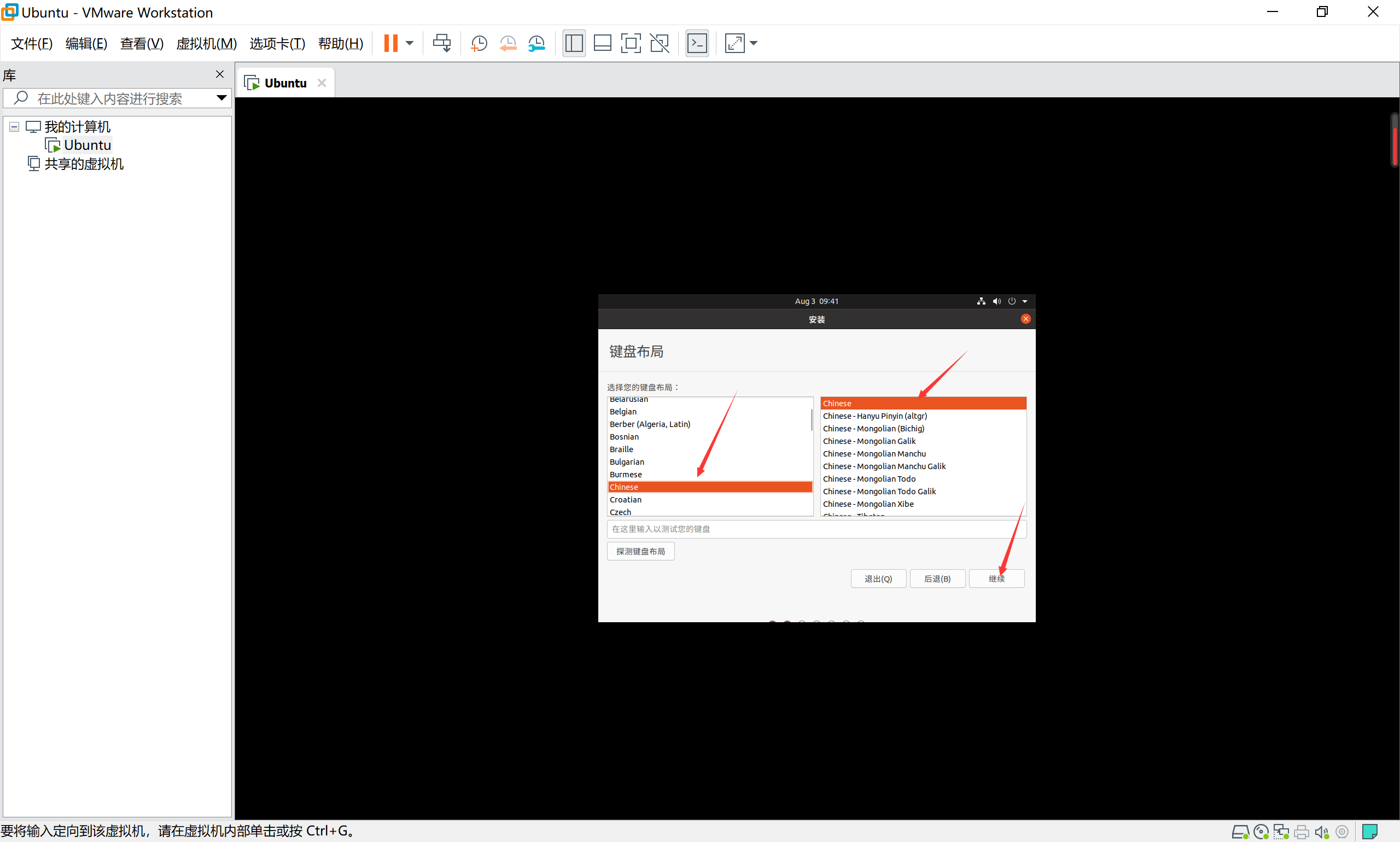
这里选择最小安装,关闭安装时检测更新,加快安装速度
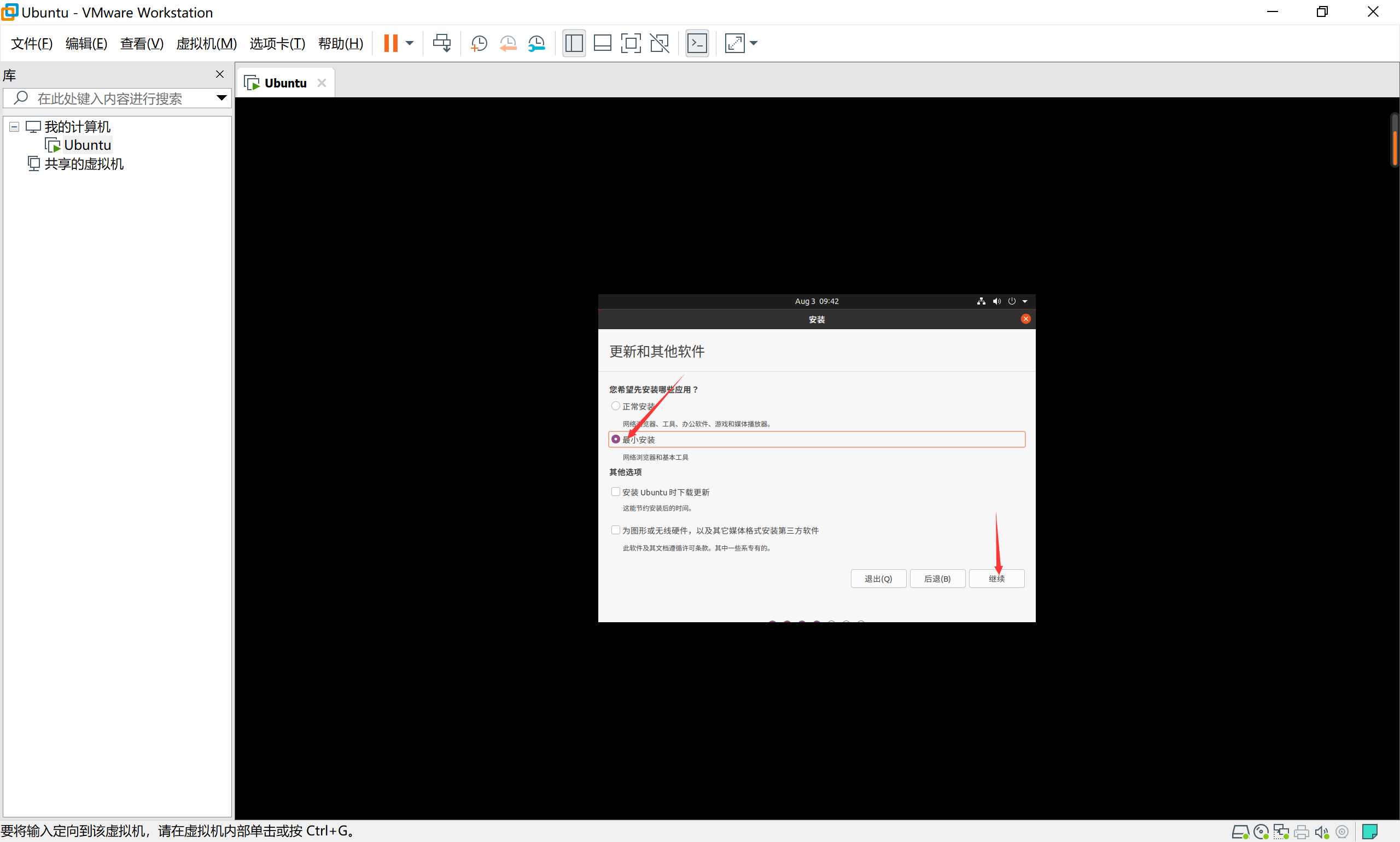
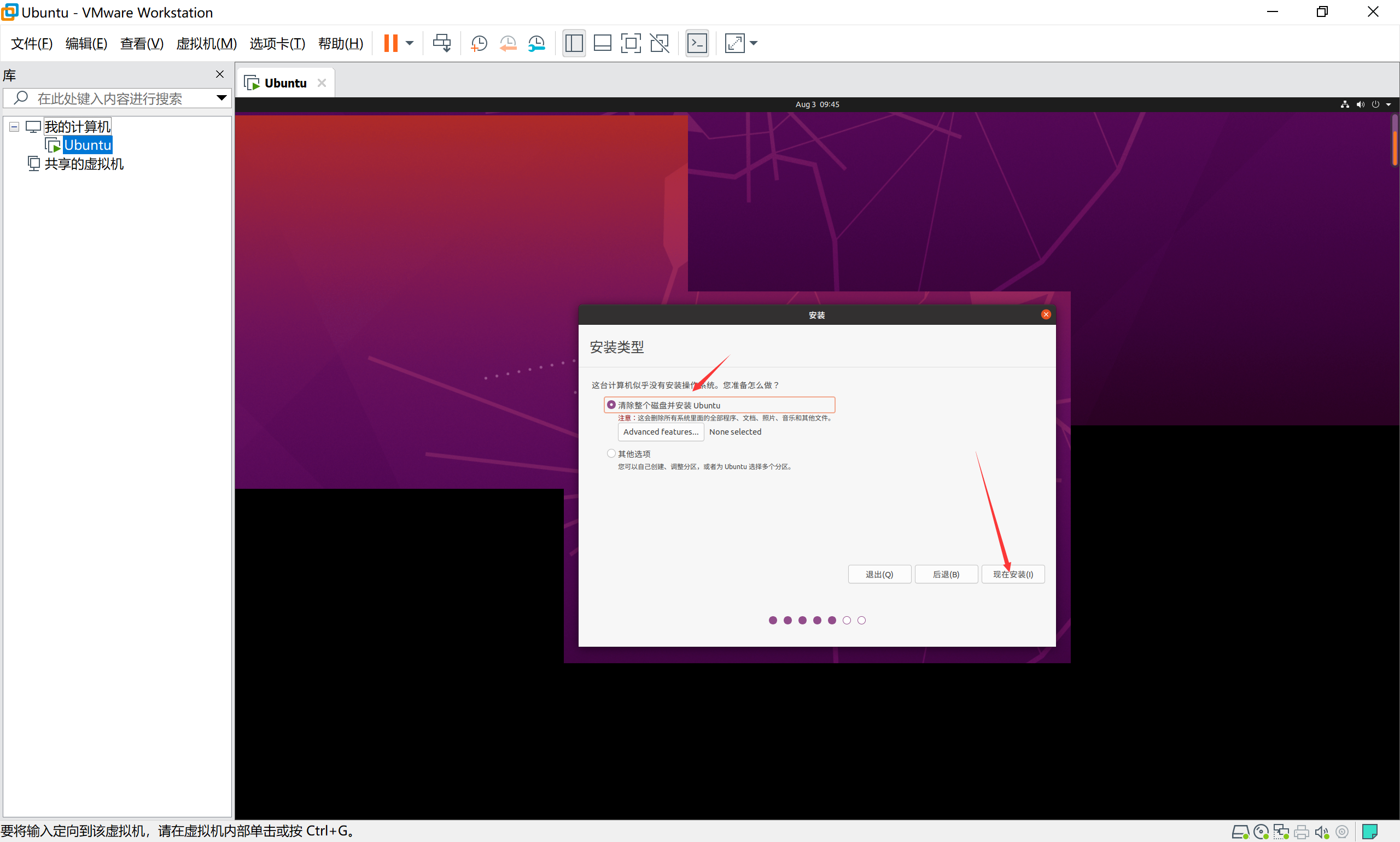
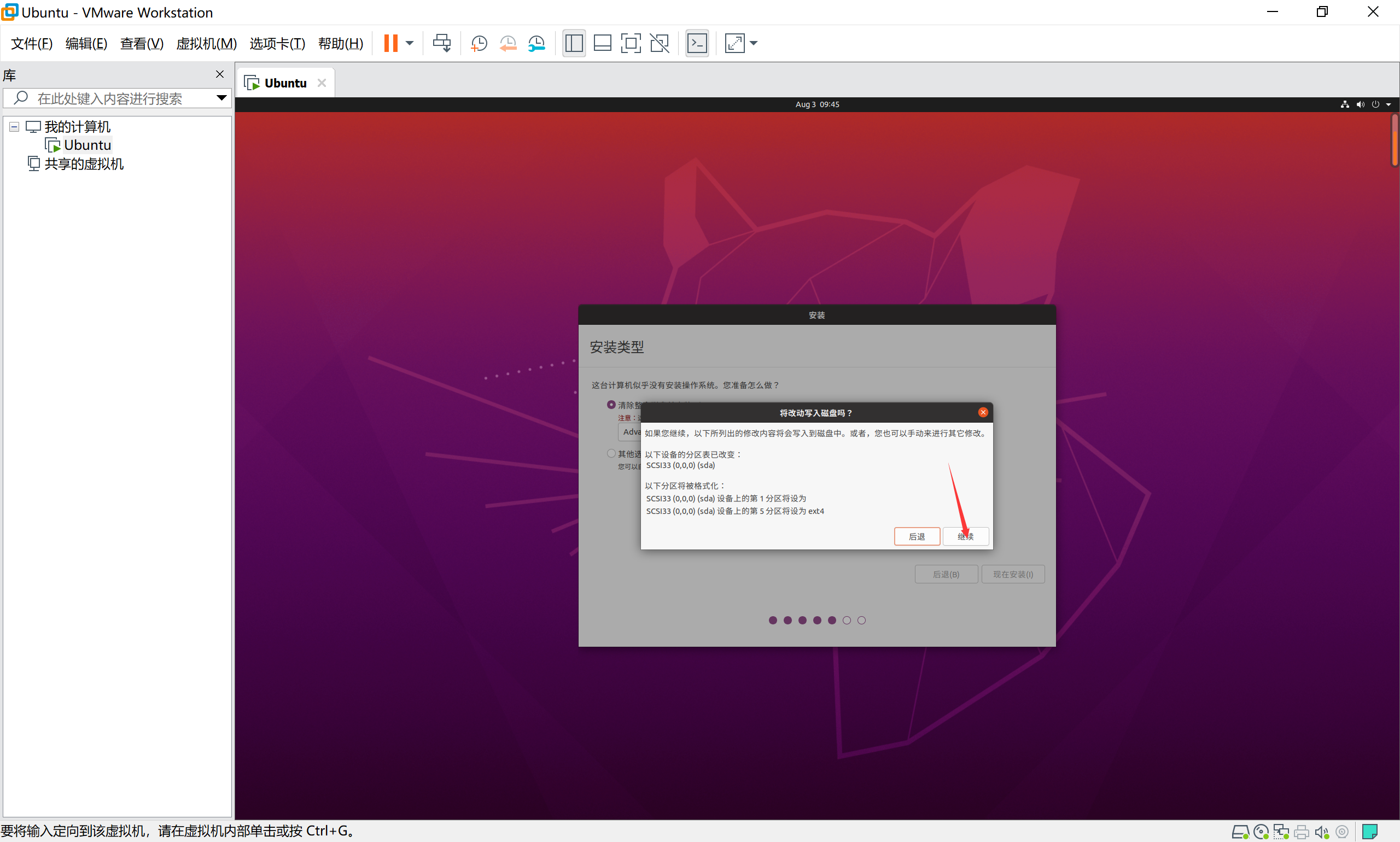
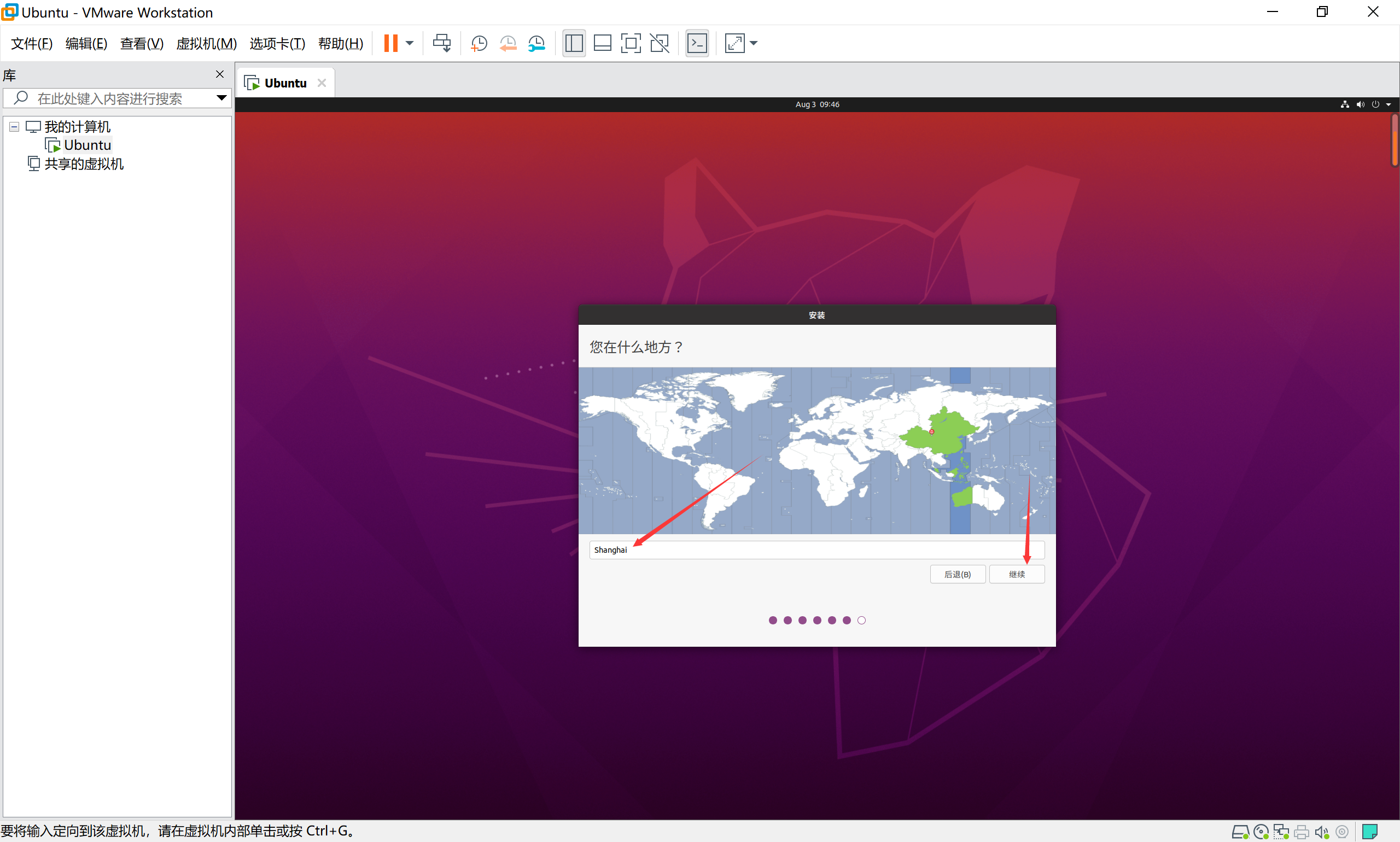
用户名、计算机姓名随意,密码建议123456(容易记住)
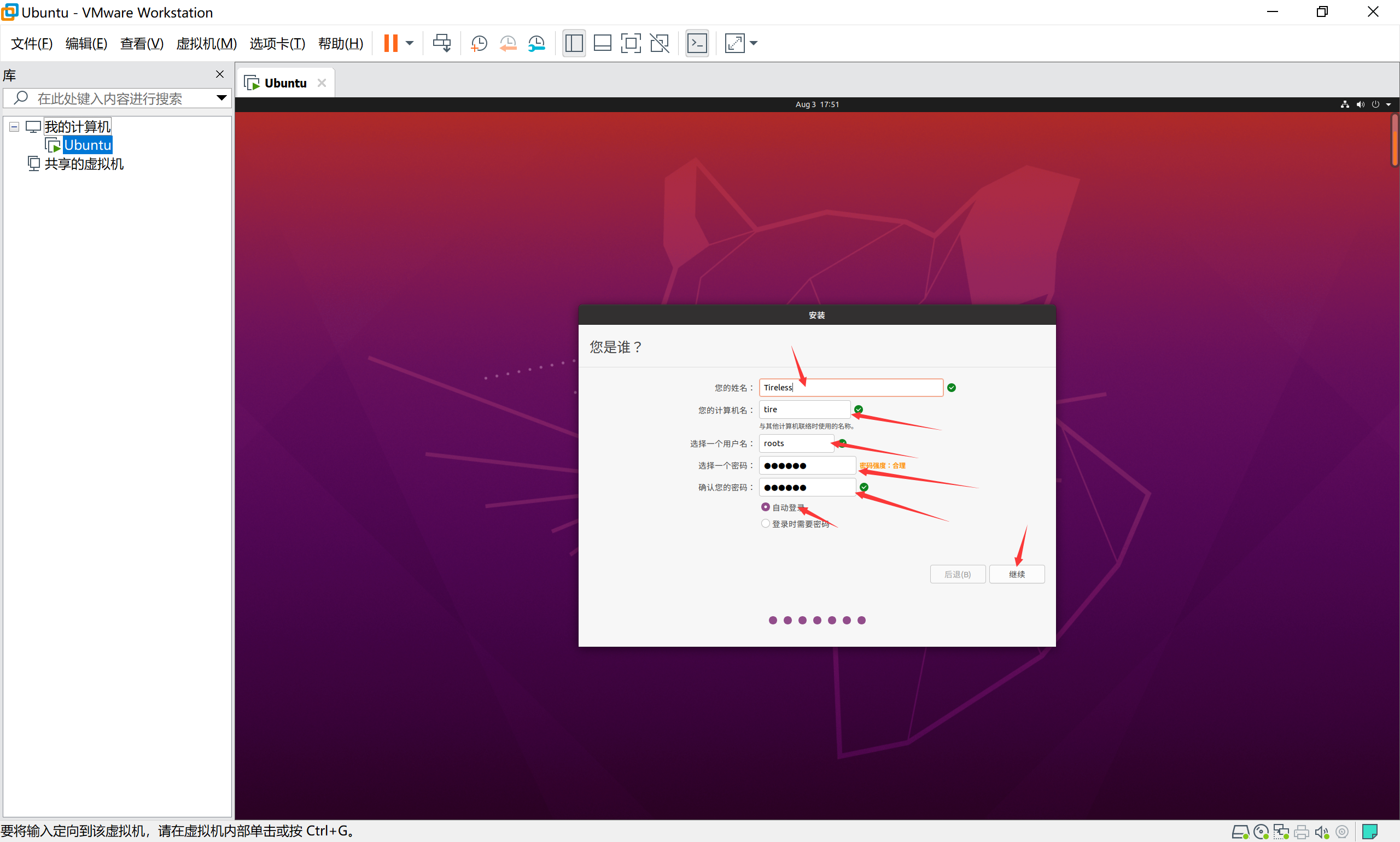
安装过程大概15分钟左右,根据自身电脑情况,安装成功后提示重启点击即可
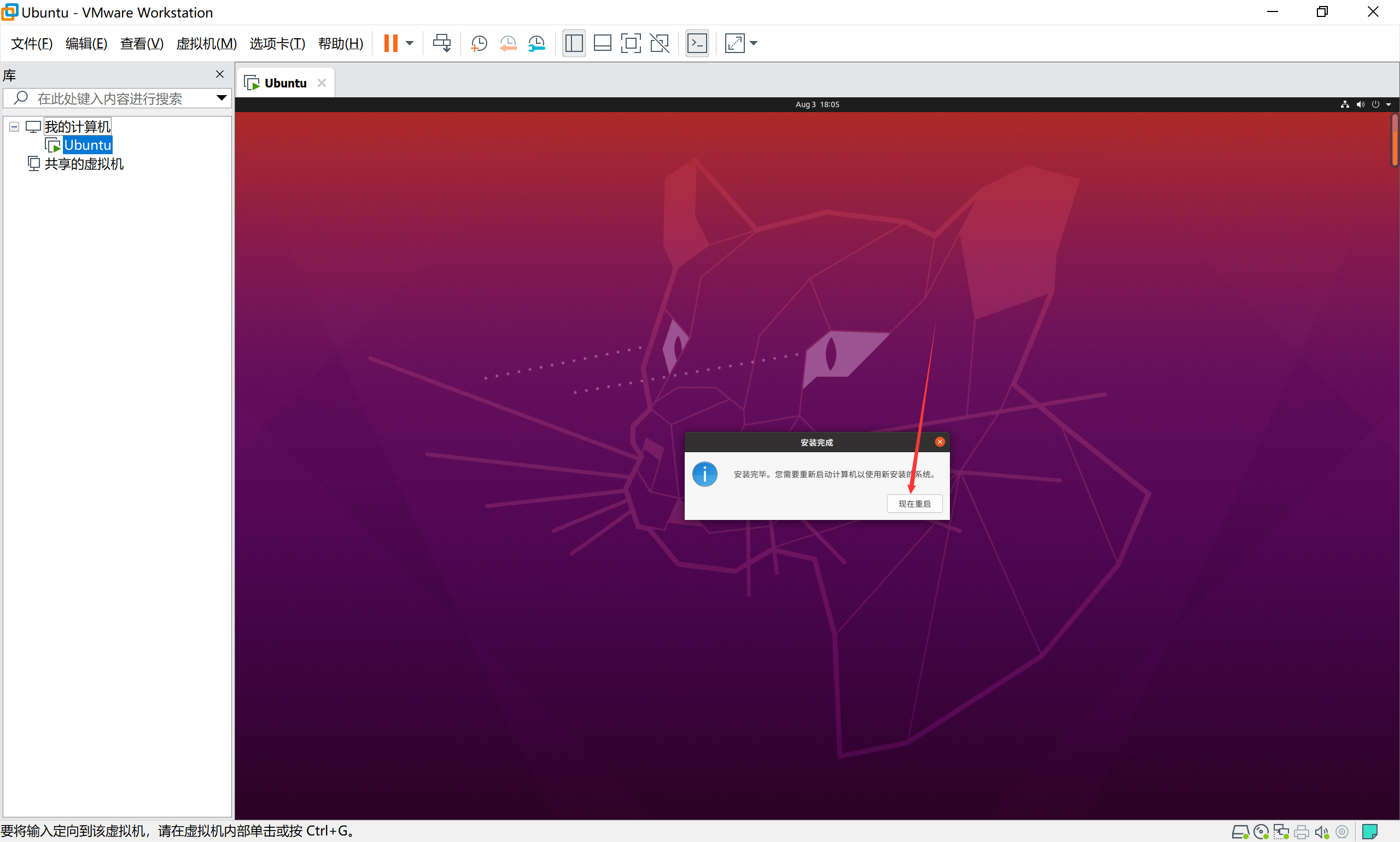
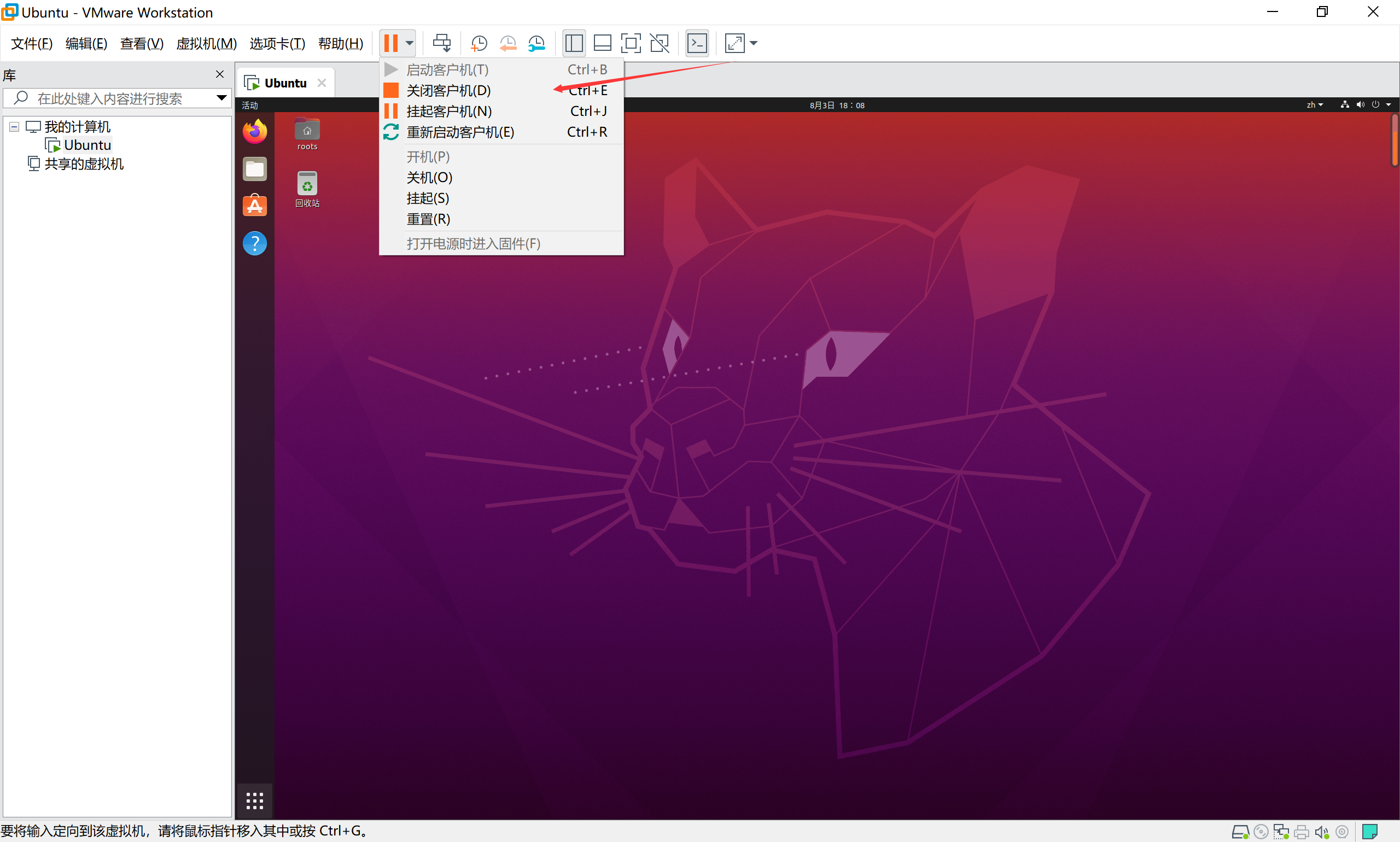
双击箭头指示方向
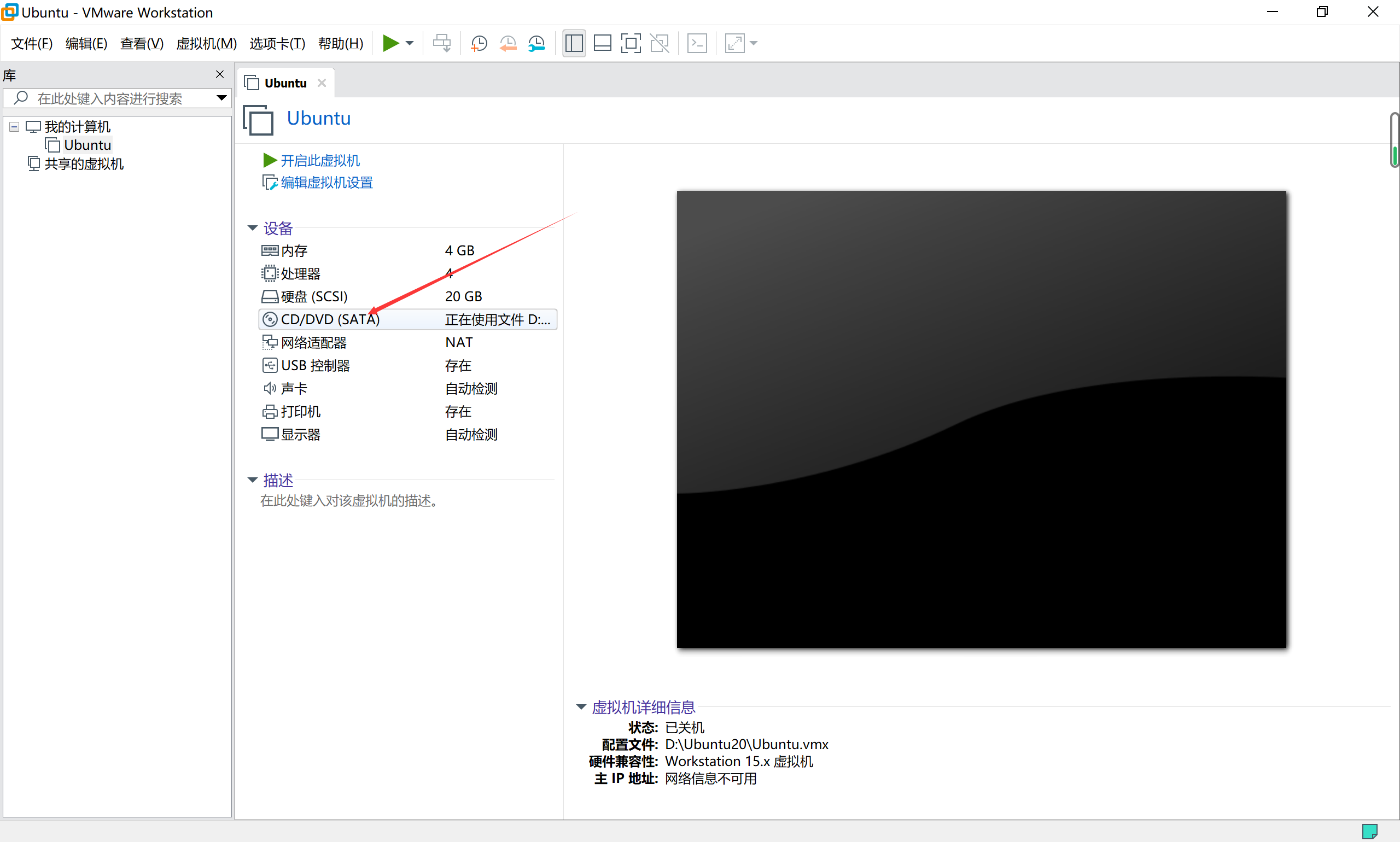
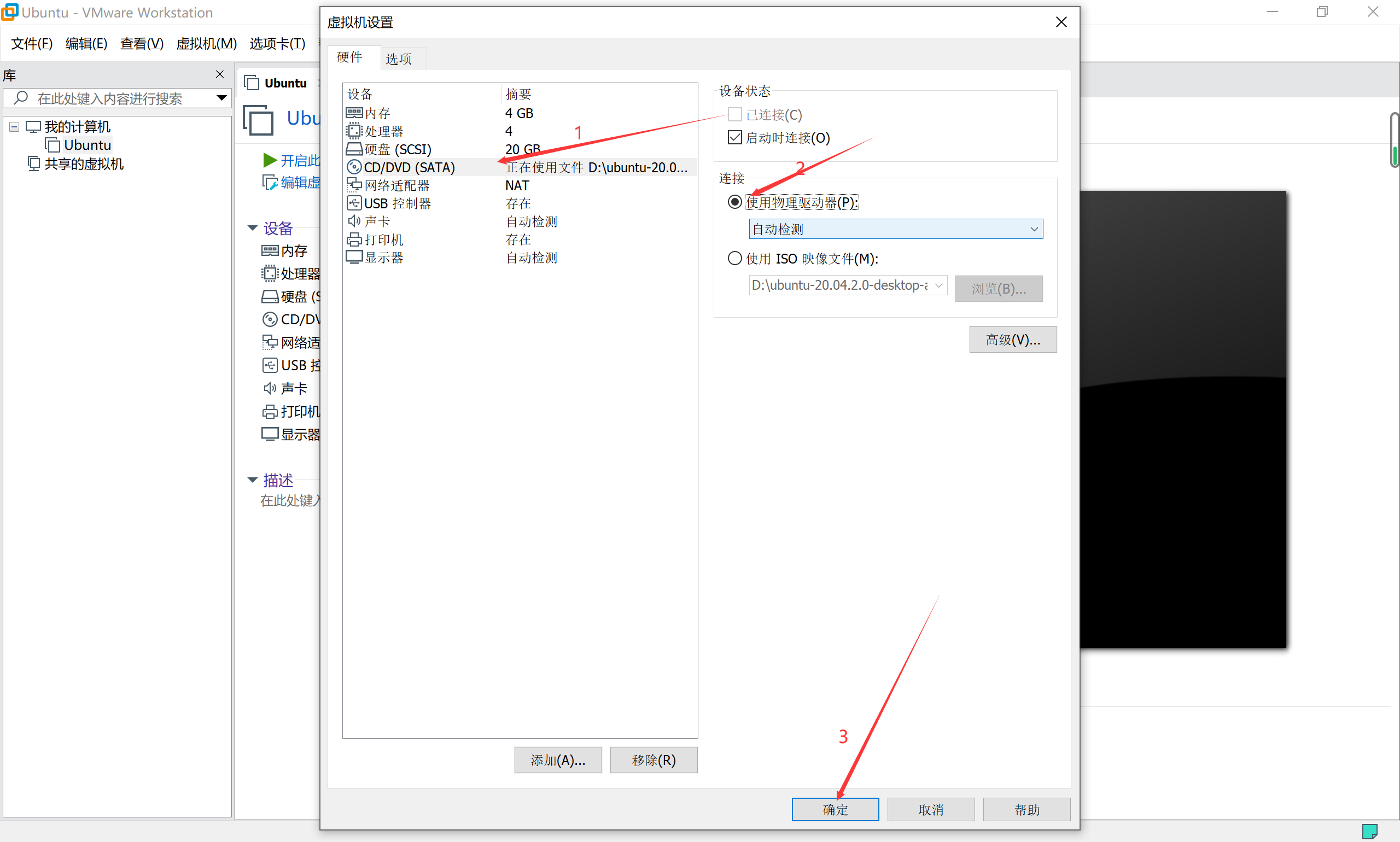
结束语
所需文件地址:
VMware(点我下载)
Ubuntu官网(点我跳转)
windows10 安装VMware并且安装Ubuntu教程暂且为止了,VMware授权码自行百度。



【推荐】国内首个AI IDE,深度理解中文开发场景,立即下载体验Trae
【推荐】编程新体验,更懂你的AI,立即体验豆包MarsCode编程助手
【推荐】抖音旗下AI助手豆包,你的智能百科全书,全免费不限次数
【推荐】轻量又高性能的 SSH 工具 IShell:AI 加持,快人一步
· AI与.NET技术实操系列:基于图像分类模型对图像进行分类
· go语言实现终端里的倒计时
· 如何编写易于单元测试的代码
· 10年+ .NET Coder 心语,封装的思维:从隐藏、稳定开始理解其本质意义
· .NET Core 中如何实现缓存的预热?
· 25岁的心里话
· 闲置电脑爆改个人服务器(超详细) #公网映射 #Vmware虚拟网络编辑器
· 基于 Docker 搭建 FRP 内网穿透开源项目(很简单哒)
· 零经验选手,Compose 一天开发一款小游戏!
· 一起来玩mcp_server_sqlite,让AI帮你做增删改查!!